Introdução
Este tutorial apresenta os processos de negócios do Cloud EPM. Você também aprende a criar processos de negócios do Planning em assinaturas do Cloud EPM Service.
Histórico
O Oracle Cloud EPM fornece processos comerciais de ponta a ponta, como o Planning, para atender aos requisitos da maioria das organizações e garantir uma experiência conectada e ágil em vários processos comerciais.
Pré-requisitos
Uma instância do Cloud EPM Service permite implantar e usar um dos processos de negócios suportados. Para implantar outro processo de negócios, solicite outra instância do Cloud EPM Service ou remova o processo de negócios atual. Os processos de negócios que você implanta compartilham o mesmo domínio de identidade para facilitar o gerenciamento de usuários e a atribuição de funções. O acesso a recursos que pertencem a um processo de negócios é controlado individualmente para cada processo de negócios.
O Planning é uma solução de planejamento e previsão que integra processos de planejamento financeiro e operacional e melhora a precisão da previsão.
Os Tutoriais Práticos do Cloud EPM podem exigir que você importe um instantâneo para sua instância do Cloud EPM Enterprise Service. Para poder importar um instantâneo de tutorial, você deve solicitar outra instância do Cloud EPM Enterprise Service ou remover seu aplicativo e processo de negócios atuais. O instantâneo do tutorial não será importado sobre seu aplicativo ou processo de negócios existente, nem substituirá ou restaurará automaticamente o aplicativo ou processo de negócios com o qual você está trabalhando no momento.
Antes de iniciar este tutorial, você deve:
- Tenha acesso do Administrador de Serviço a uma instância do Cloud EPM Enterprise Service para as respectivas seções do tutorial. A instância não deve ter um processo de negócios criado.
- Faça download dos seguintes arquivos e salve-os em uma pasta local:
- Instantâneo do LCM para migração na instância do Cloud EPM Standard Service: ModPlnStd.zip
- Arquivo OTL para criar o processo de negócios: Sales.otl
- Instantâneo do LCM para migração na instância do Cloud EPM Enterprise Service: P_Sample_LCM_v3.zip
Observação:
Se você encontrar erros de migração importando o snapshot, execute novamente a migração excluindo o componente HSS-Shared Services, bem como os artefatos Segurança e Preferências do Usuário no componente Principal. Para obter mais informações sobre upload e importação de snapshots, consulte a documentação Administrando a Migração para o Oracle Enterprise Performance Management Cloud.Introdução
Nesta seção, você aprenderá sobre o Planning no Cloud EPM Service.
Assinaturas Disponíveis do Cloud EPM
O Oracle Cloud Enterprise Performance Management fornece processos comerciais de ponta a ponta para atender aos requisitos da maioria das organizações e garante uma experiência conectada e ágil em vários processos comerciais. Os processos e recursos de negócios disponíveis para você dependem da assinatura específica do Cloud EPM que você comprou.
- A Assinatura Padrão do EPM é um pacote avançado e configurável de processos de negócios. Ele foi projetado principalmente para pequenas e médias empresas.
- O EPM Enterprise Subscription compreende o conjunto completo dos processos de negócios do Cloud EPM que dão suporte a uma ampla variedade de atividades. Inclui todas as funcionalidades da assinatura do EPM Standard.
A tabela a seguir descreve os principais recursos disponíveis com assinaturas do Cloud EPM.
Observação:
- Os recursos de IA e GenAI estão disponíveis exclusivamente com assinaturas do EPM Enterprise.
- Os recursos do Intelligent Performance Management (IPM) estão disponíveis exclusivamente com assinaturas do EPM Enterprise.
Exceção: AutoPredict também está disponível com o Planning na assinatura do EPM Standard.
- Alguns recursos disponíveis com as assinaturas do EPM Standard e do EPM Enterprise não estão listados nesta tabela. Para obter uma visão geral abrangente dos recursos relacionados a cada processo de negócio, consulte os guias do Administrador.
| Assinatura do EPM Standard | Assinatura do EPM Enterprise |
|---|---|
Planning
|
Planning
Todos os recursos de assinatura do EPM Standard mais:
|
| Reconciliação de Contas (com Conformidade de Reconciliação) | Account Reconciliation
Todos os recursos de assinatura do EPM Standard e Correspondência de Transações |
Financial Consolidation and Close
|
Financial Consolidation and Close
Todos os recursos de assinatura do EPM Standard mais:
|
Narrative Reporting
|
Narrative Reporting
Todos os recursos de assinatura do EPM Standard mais:
|
| Formato Livre | |
| Enterprise Data Management (com limites para métricas de registros hospedados e de funcionários) | |
| Profitability and Cost Management
Tipos de Aplicativo:
|
|
Tax Reporting
|
Módulos de Planejamento e Modelagem Estratégica: O Planning oferece cinco soluções completas de planejamento e orçamento para Finanças, Força de Trabalho, Capital, Projetos e Modelagem Estratégica. Eles apresentam conteúdo predefinido e integrado de práticas recomendadas, incluindo formulários, cálculos, dashboards, drivers e indicadores-chave de desempenho (KPIs). Você pode começar a trabalhar rapidamente, habilitando apenas os recursos necessários e, posteriormente, habilitando recursos adicionais para aprimorar seu aplicativo. É possível integrar para planejar no nível de detalhes necessário. A ajuda configurável fornece descrições padrão de formulários e membros, que você pode personalizar para as necessidades do seu negócio.
- Financials: A solução Financials fornece planejamento integrado baseado em driver para demonstração de resultados, balanço patrimonial e fluxo de caixa. As ferramentas prontas para usar, como KPIs, drivers e contas, ajudam a preparar relatórios com mais rapidez. Também é possível usar o Financials para o planejamento de receita e despesa.
- Força de Trabalho: A solução da Força de Trabalho permite que o planejamento de quadro efetivo e remuneração vincule planos financeiros com o plano da força de Trabalho. Você pode definir o orçamento tendo em vista o número de funcionários futuros e as despesas de pessoal relacionadas, como salário, benefícios e impostos.
- Projects: A solução Projects preenche a lacuna entre os sistemas de planejamento de projetos e o processo de planejamento financeiro. Ele ajuda a avaliar o impacto que projetos e iniciativas organizacionais têm sobre os recursos gerais para garantir que eles se alinhem com alvos financeiros de curto e longo prazo.
- Capital: A solução Capital ajuda você a planejar o impacto de longo prazo dos ativos de capital nos planos financeiros para gerenciar, priorizar e planejar despesas de capital.
- Modelagem Estratégica: A solução Strategic Modeling combina um conjunto de ricos recursos de previsão e modelagem financeira com recursos incorporados de análise e modelagem de cenários instantâneos para planejamento estratégico de longo prazo.
Páginas Iniciais do Cloud EPM Service
A página inicial é seu ponto de partida para criar um processo de negócios e para visualizar tours de vídeo para ajudá-lo a começar. A página inicial apresenta os processos de negócios que você pode criar.
Página Inicial do Cloud EPM Standard Service
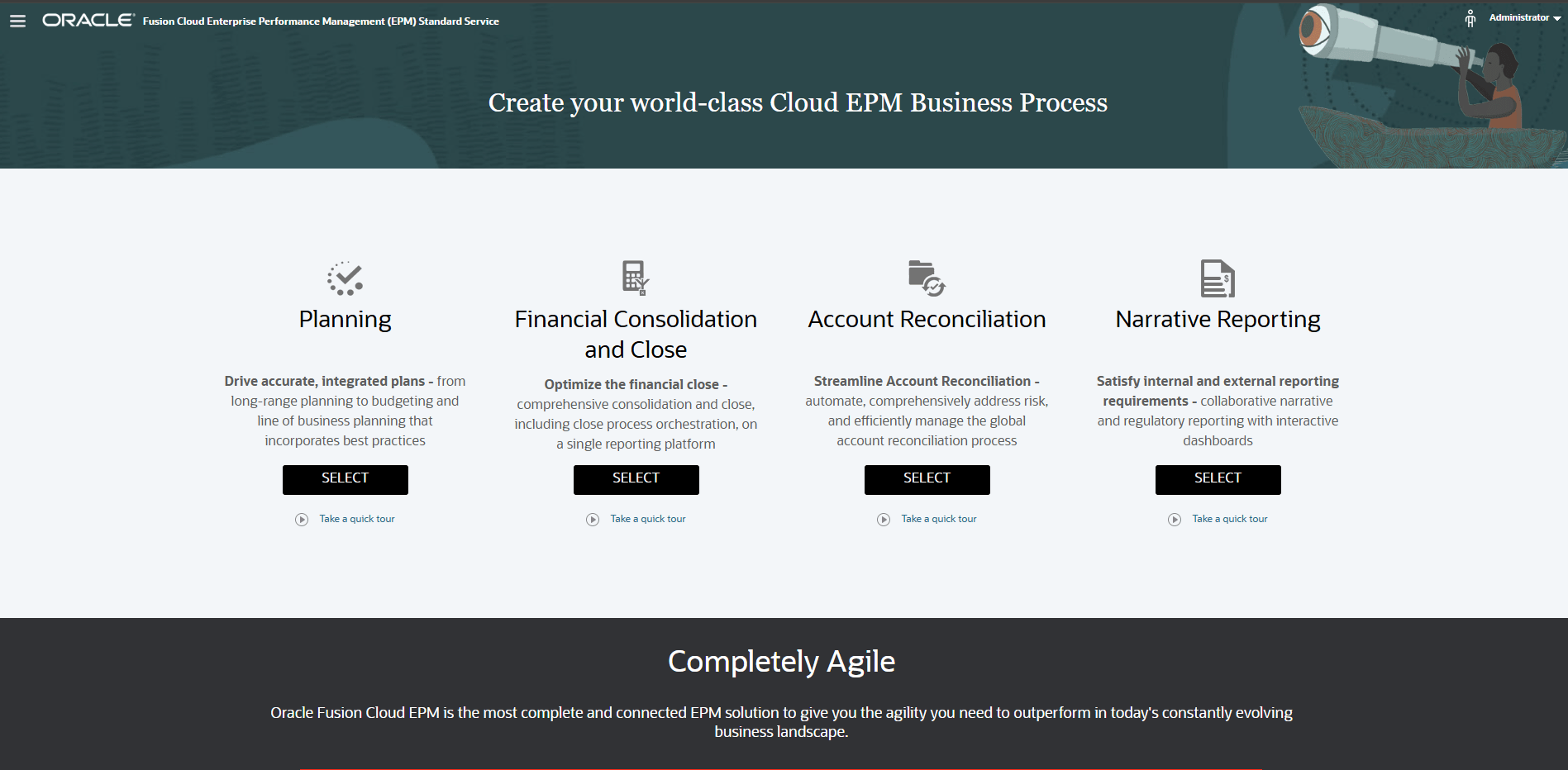
Página Inicial do Cloud EPM Enterprise Service
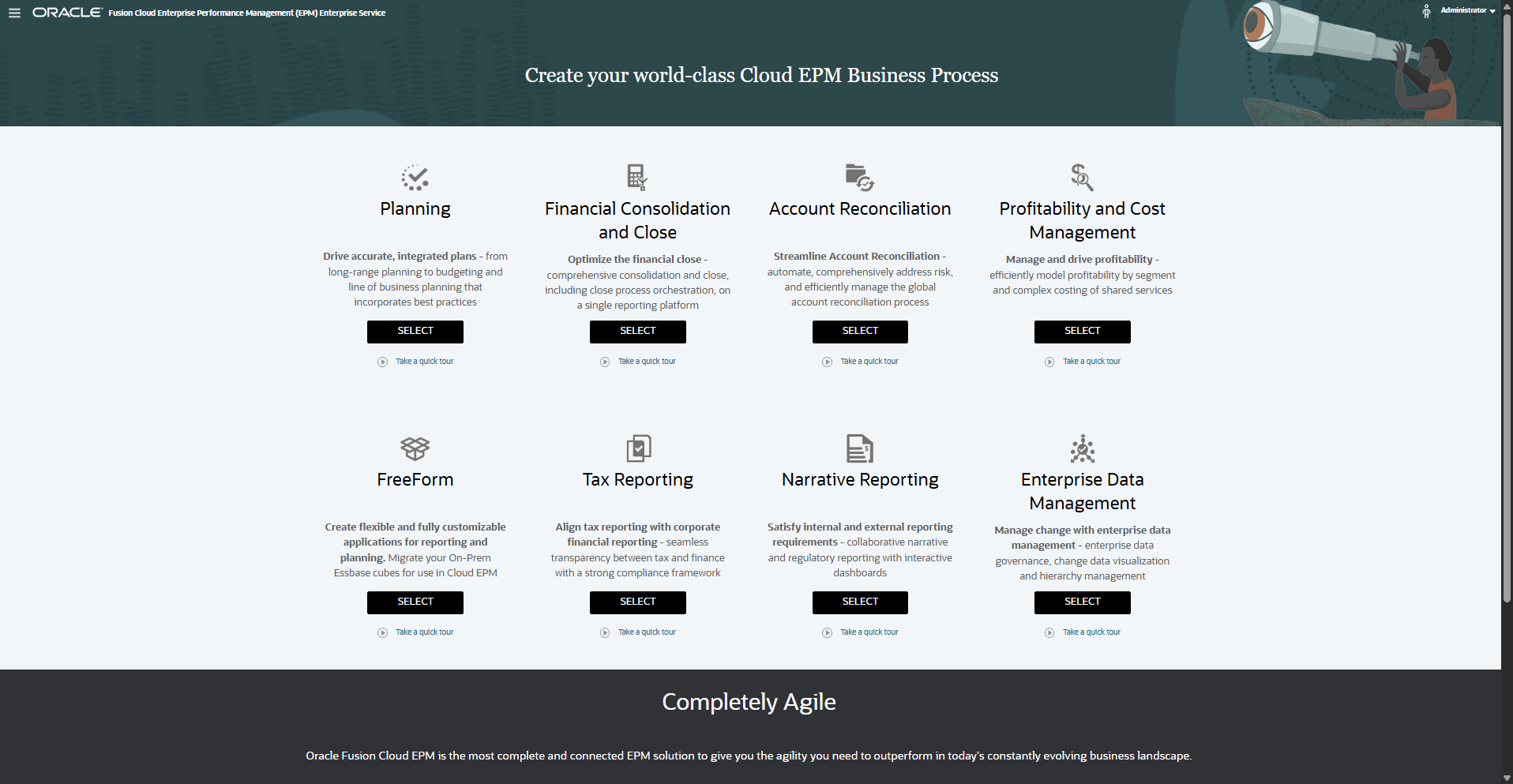
Visão Geral do Processo de Negócios de Planejamento
Você desenvolve seu plano financeiro operacional com o Planning. Você define o processo de negócio Planejamento para incluir a estrutura apropriada para as necessidades da sua organização. Cada processo de negócio de Planejamento tem uma estrutura específica com a seguinte estrutura:
- Nome do aplicativo — Especifique o nome do processo de negócios.
- Estrutura do calendário — Especifique o calendário da sua organização, como o primeiro mês e o primeiro ano do ano fiscal.
- Moeda — Identifica se várias moedas são necessárias e define a moeda padrão.
- Número e nomes de cubos — Selecione e nomeie tipos de plano para conter combinações de metadados, formulários e regras de negócios.
Após a criação da estrutura, dimensões e membros (metadados) são adicionados e atribuídos a cubos. A segurança é atribuída para que usuários e grupos possam acessar o Planning. O acesso pode ser definido com mais detalhes para proteger metadados, formulários, listas de tarefas e regras de negócios.
Criando o Processo de Negócios de Planejamento Padrão
Antes de criar o processo de negócio do Planning, analise os processos atuais e determine os requisitos da sua organização.
Observação:
Consulte a seção Melhores Práticas para Projetar Seu Aplicativo na documentação do Oracle Cloud Administering PlanningNesta seção, você aprenderá a criar os seguintes processos de negócios do Planning no Cloud EPM Standard Service:
- Baseado em Módulos
- Personalizado Migrado
Dica:
Após iniciar a criação de um processo comercial, você não poderá retornar à página de destino do Cloud EPM Service. Se você quiser retornar à página de destino para criar outro processo comercial, primeiro redefina seu ambiente para seu estado original. Consulte a seção Recriando Serviço deste tutorial.Fazendo Logon
- Vá para o URL do Planning fornecido pelo Administrador do Serviço.
- Informe seu Nome de Usuário e sua Senha.
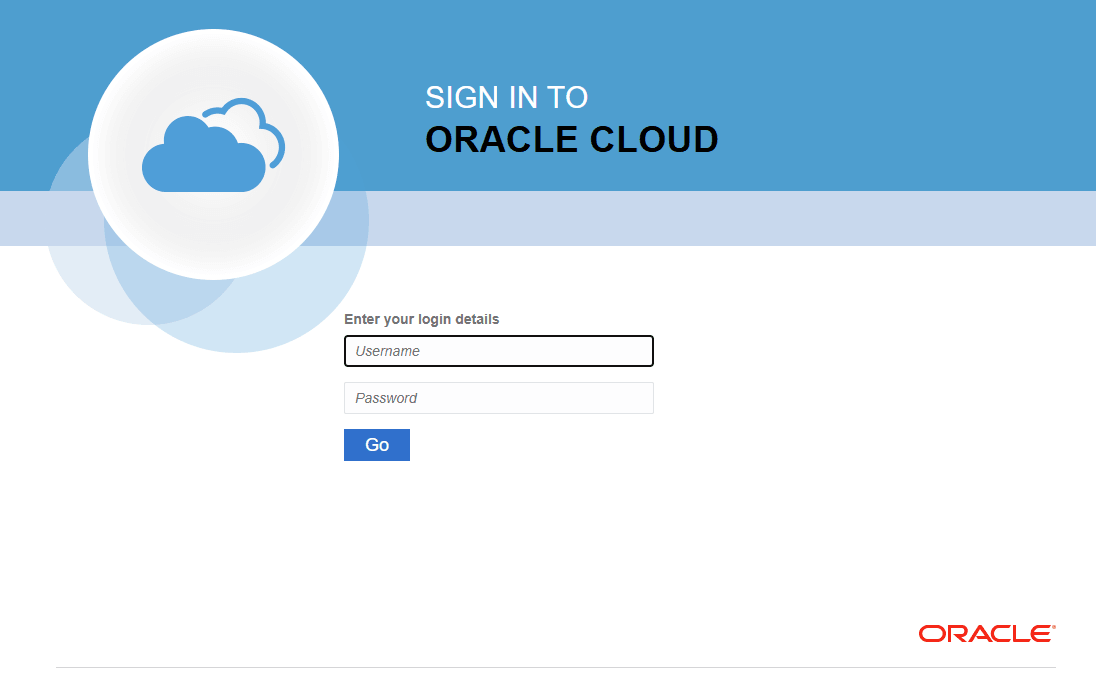
- Clique em Ir.
- Na página de destino do Cloud EPM Standard Service, para Planning, clique em SELECT.
A página de destino Planejamento é exibida.
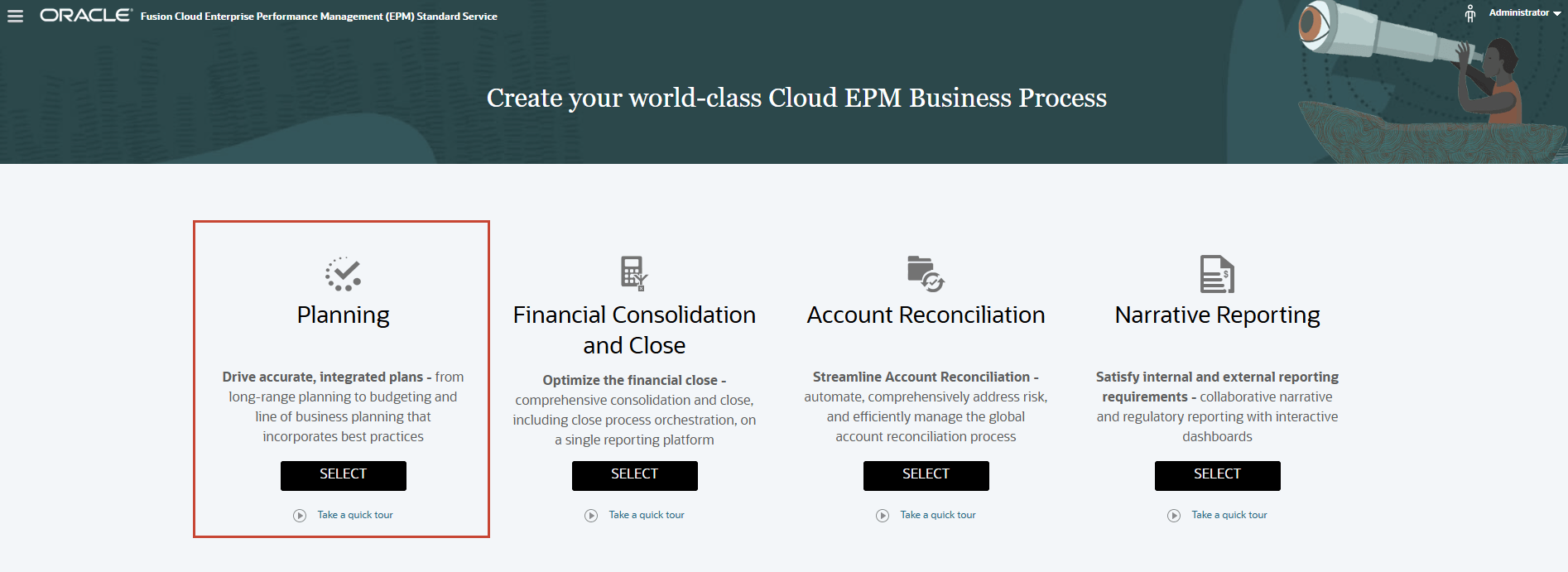
Novo Aplicativo: Criando um Aplicativo Baseado em Módulo
Observação:
Se você tiver um processo de negócios criado, remova-o primeiro seguindo as etapas na seção Removendo Aplicativos deste tutorial.- Na página inicial do Planning, para Criar um novo aplicativo, clique em INICIAR.
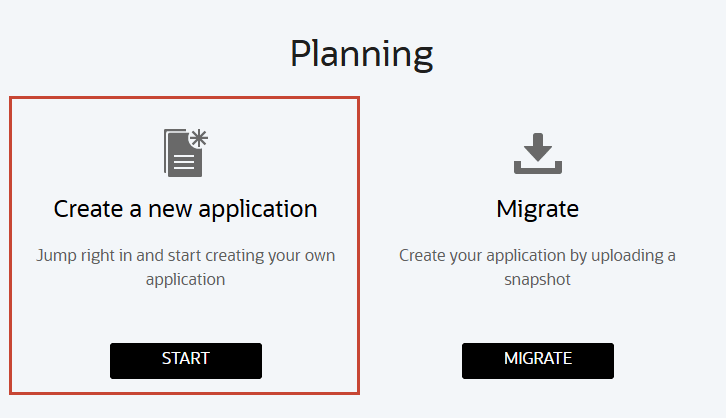
- Preencha as propriedades gerais obrigatórias:
- Dê um nome ao seu aplicativo.
- Digite uma descrição.
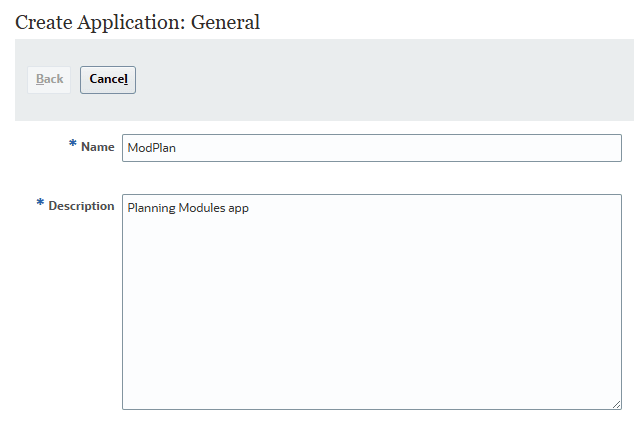
- Clique em Próximo.
A página Detalhes é exibida.
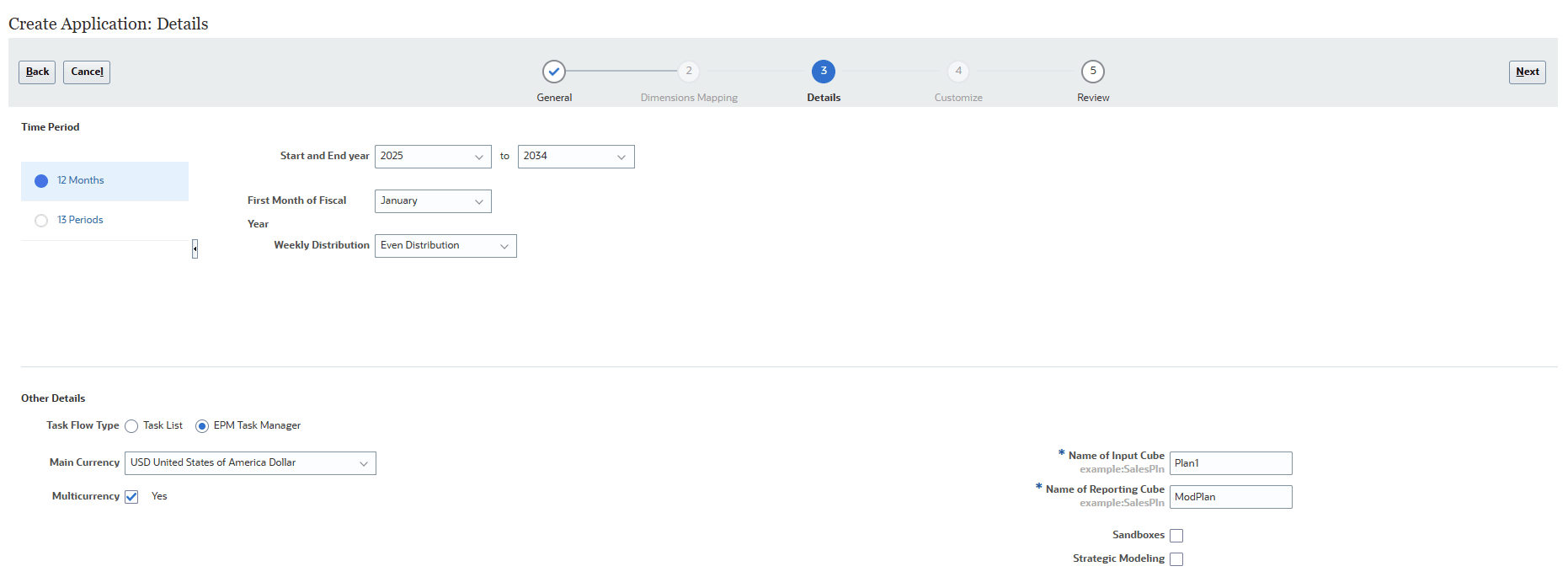
- Selecione um Período.
- Selecione os anos Início e Fim.
- Selecione o Primeiro Mês do Ano Fiscal.
- Selecione uma opção de Distribuição Semanal: Even, 445, 454 ou 544.
- Para Tipo de Fluxo de Tarefas, o EPM Task Manager é a opção padrão para novos aplicativos.
Listas de tarefas são um recurso clássico que orienta os usuários pelo processo de planejamento, listando tarefas, instruções e datas finais.
- Selecione a Moeda Principal.
- Selecione se deseja permitir Várias Moedas.
- Aceite ou modifique os nomes do Cubo de Entrada e do Cubo de Relatório.
- Selecione se deseja habilitar Caixas de areia.
- Selecione se deseja ativar o Strategic Modeling.
- Clique em Próximo.
- Revise suas seleções. Se necessário, retorne às páginas anteriores para fazer alterações.
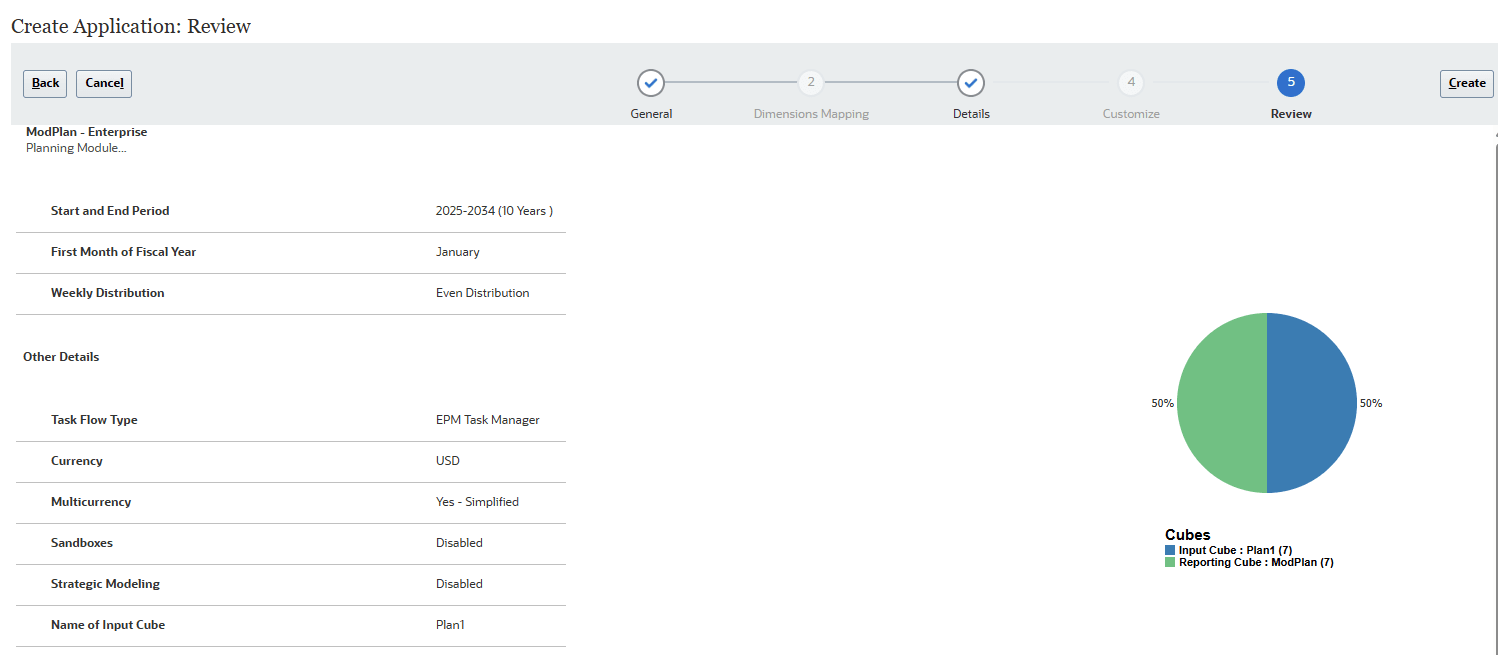
- Quando estiver pronto para continuar, clique em Criar.
A caixa de mensagem de informações do Status de criação do aplicativo é exibida.

A criação do aplicativo pode levar alguns minutos. Quando concluída, uma mensagem Aplicativo criado com sucesso é exibida.
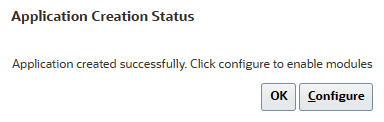
- Clique em Configurar ou conclua essa tarefa posteriormente.
Se você clicar em OK, a home page do Planning será exibida. Você pode acessar a página Configurar navegando até Aplicativo e, em seguida, Configurar na home page.
Se você clicar em Configurar, a página Configurar para módulos será exibida.
Observação:
Consulte a documentação Administrando Módulos do Planning para obter detalhes de configuração do respectivo Módulo do Planning para sua necessidade de negócios.
Migrando um Snapshot para Criar um Aplicativo
A migração permite que você crie um processo de negócios personalizado do Planning a partir de um instantâneo que você carrega para o ambiente.
Observação:
Se você tiver um processo de negócios criado, remova-o primeiro seguindo as etapas na seção Removendo Aplicativos deste tutorial. Você precisará de um instantâneo compatível com o Cloud EPM Standard Service para executar as etapas deste tutorial.- Na página de destino Planejamento, clique em MIGRAR.
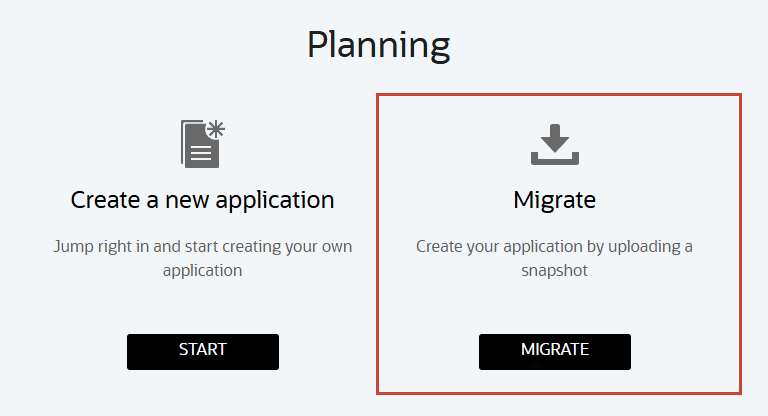
A página Migração é exibida.
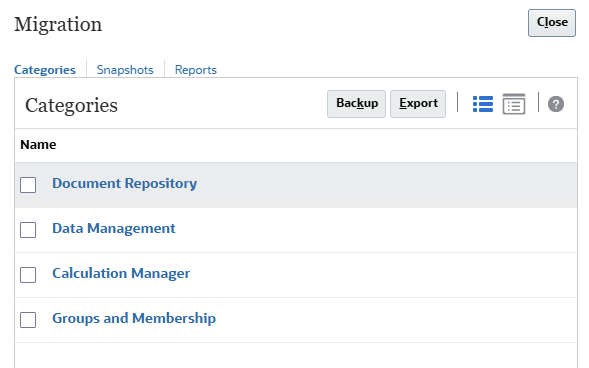
- Clique em Snapshots.
A guia Snapshots é exibida.
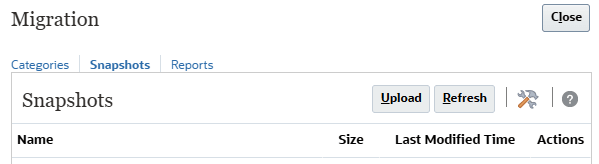
- Clique em Fazer Upload.
- Na caixa de diálogo Fazer Upload, clique em Procurar para selecionar o arquivo.
Observação:
Dependendo do seu navegador, o rótulo do botão pode exibir Escolher Arquivo ou Procurar. O snapshot não é fornecido neste tutorial. Você pode obter um instantâneo compatível com o Cloud EPM Standard Service para executar as etapas deste tutorial. - Navegue até o local em que você salvou ModPlnStd.zip, depois selecione-o e abra-o.
- Clique em Fazer Upload.
- Quando uma mensagem informando que o Arquivo foi carregado e processado com sucesso for exibida, clique em OK.
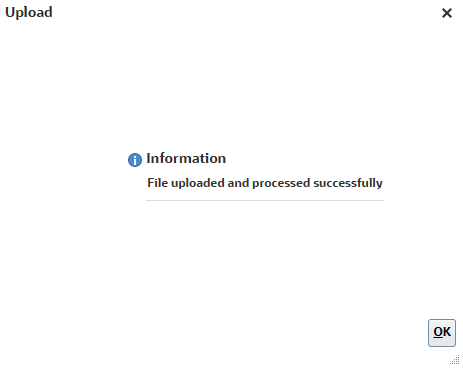
O instantâneo agora é listado na guia Instantâneos.
- Para o snapshot submetido a upload, clique no ícone Ações (…) e selecione Importar.
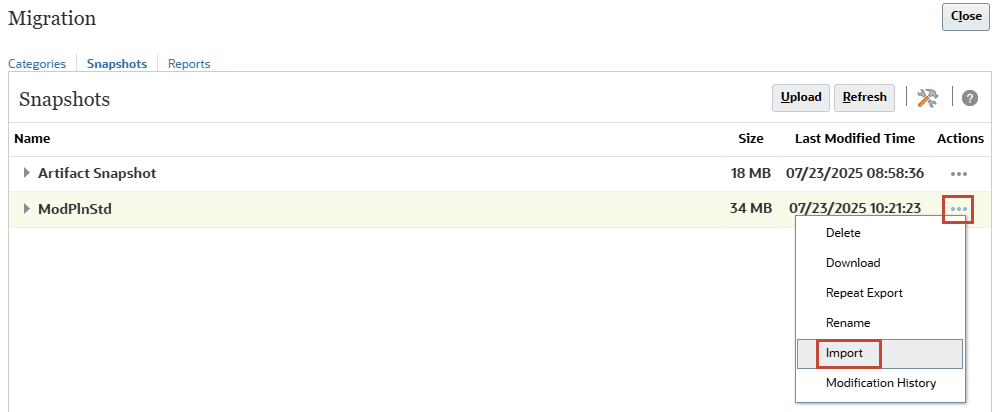
- Quando solicitado a prosseguir com a importação, clique em OK.
O Relatório de Status da Migração é exibido. O processo de importação da migração pode levar alguns minutos.
- Clique em Atualizar até o status ser exibido como Concluído.
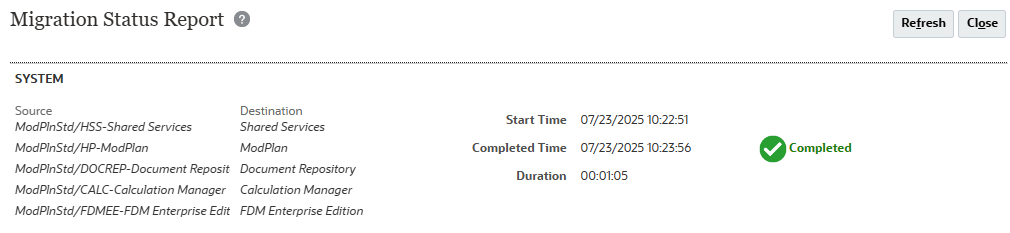
- Clique em Fechar duas vezes para fechar as duas caixas de diálogo.
- Faça logoff e login novamente para começar a trabalhar com o Planning.
Criando o Processo de Negócios do Enterprise Planning
Antes de criar o processo de negócio do Planning, analise os processos atuais e determine os requisitos da sua organização.
Observação:
Consulte a seção Melhores Práticas para Projetar Seu Aplicativo na documentação do Oracle Cloud Administering Planning em docs.oracle.com.Nesta seção, você aprende a criar os seguintes processos de negócios do Planning no Cloud EPM Enterprise Service:
- Aplicativo de amostra
- Baseado em Módulos
- Personalizada
- Formato Livre
- Personalizado Migrado
Dica:
Após iniciar a criação de um processo comercial, não será possível retornar à página de destino do Cloud EPM Service. Se você quiser retornar à página de destino para criar um processo de negócios diferente, primeiro redefina seu ambiente ao estado original. Consulte a seção Recriando Serviço deste tutorial.Fazendo Logon
- Vá para o URL do Planning fornecido pelo Administrador do Serviço.
- Informe seu Nome do Usuário e sua Senha.
- Clique em Ir.
- Na página de destino do Cloud EPM Enterprise Service, para Planejamento, clique em SELECT.
A página de destino Planejamento é exibida.
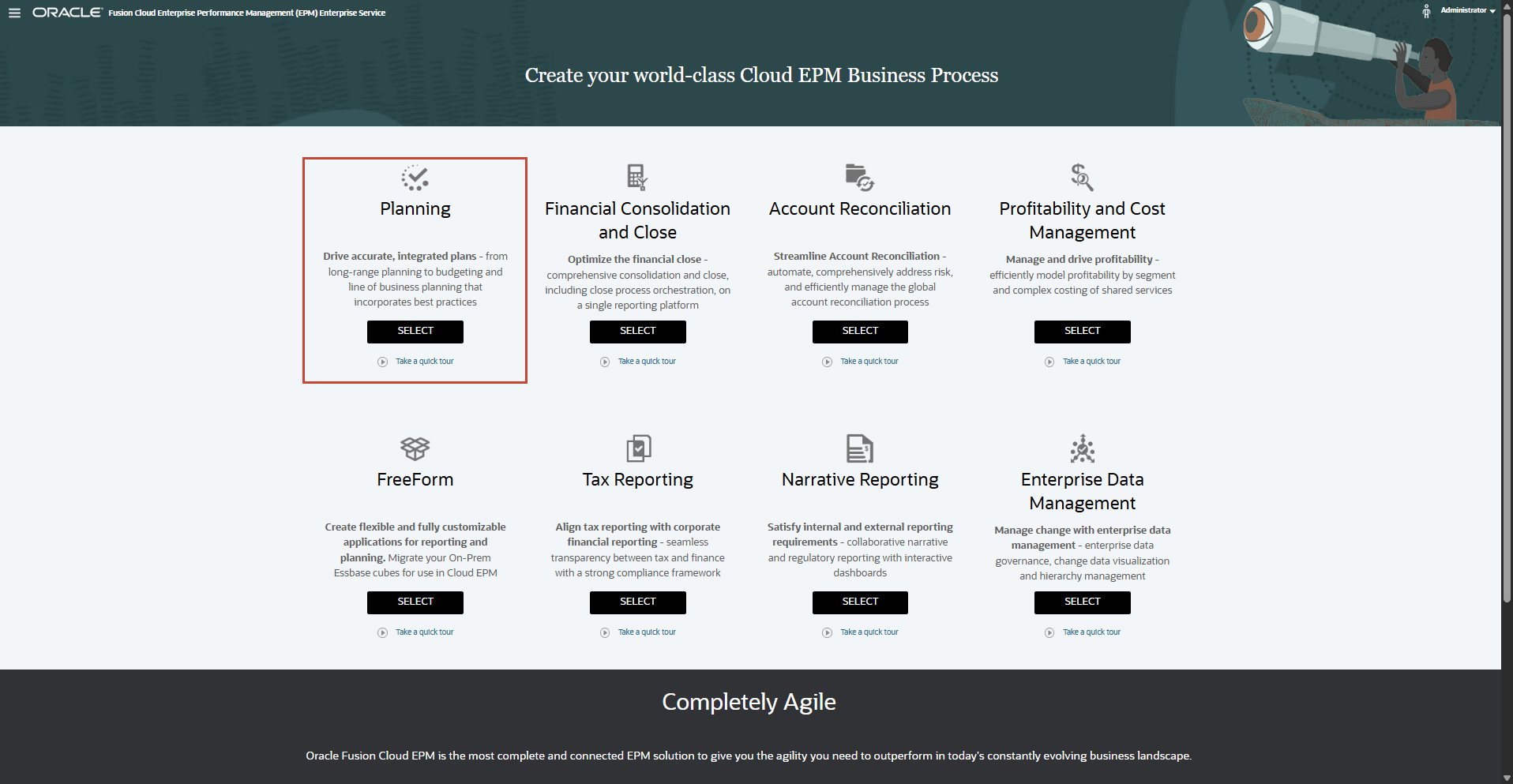
Aplicativo de Amostra
O Planning fornece um processo de negócios de amostra, chamado Vision, que permite implantar rapidamente um processo de negócios com artefatos e dados. O processo de negócios de amostra só está disponível no Planning para o Cloud EPM Enterprise Service.
Se você tiver um processo de negócios criado, remova-o primeiro seguindo as etapas na seção Removendo Aplicativos deste tutorial.
- Na página de destino do Planning, para Criar um aplicativo de amostra, clique em CREATE.
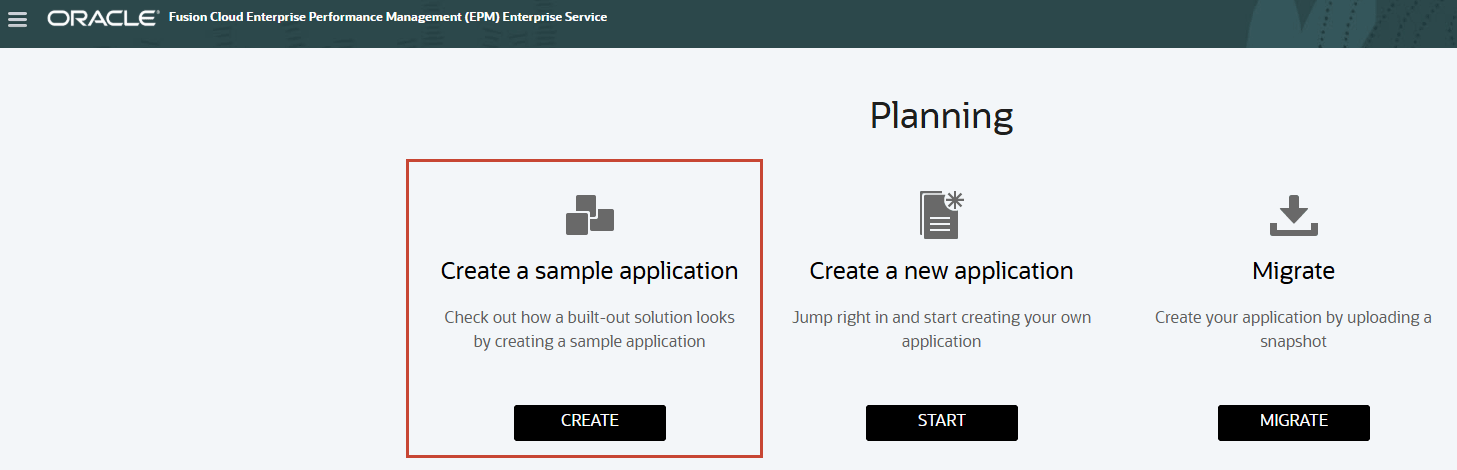
A caixa de mensagem de informações do Status de criação do aplicativo é exibida.

A criação do aplicativo pode levar alguns minutos. Quando concluída, uma mensagem Aplicativo criado com sucesso é exibida.
- Clique em OK.
A home page do Planning é exibida.
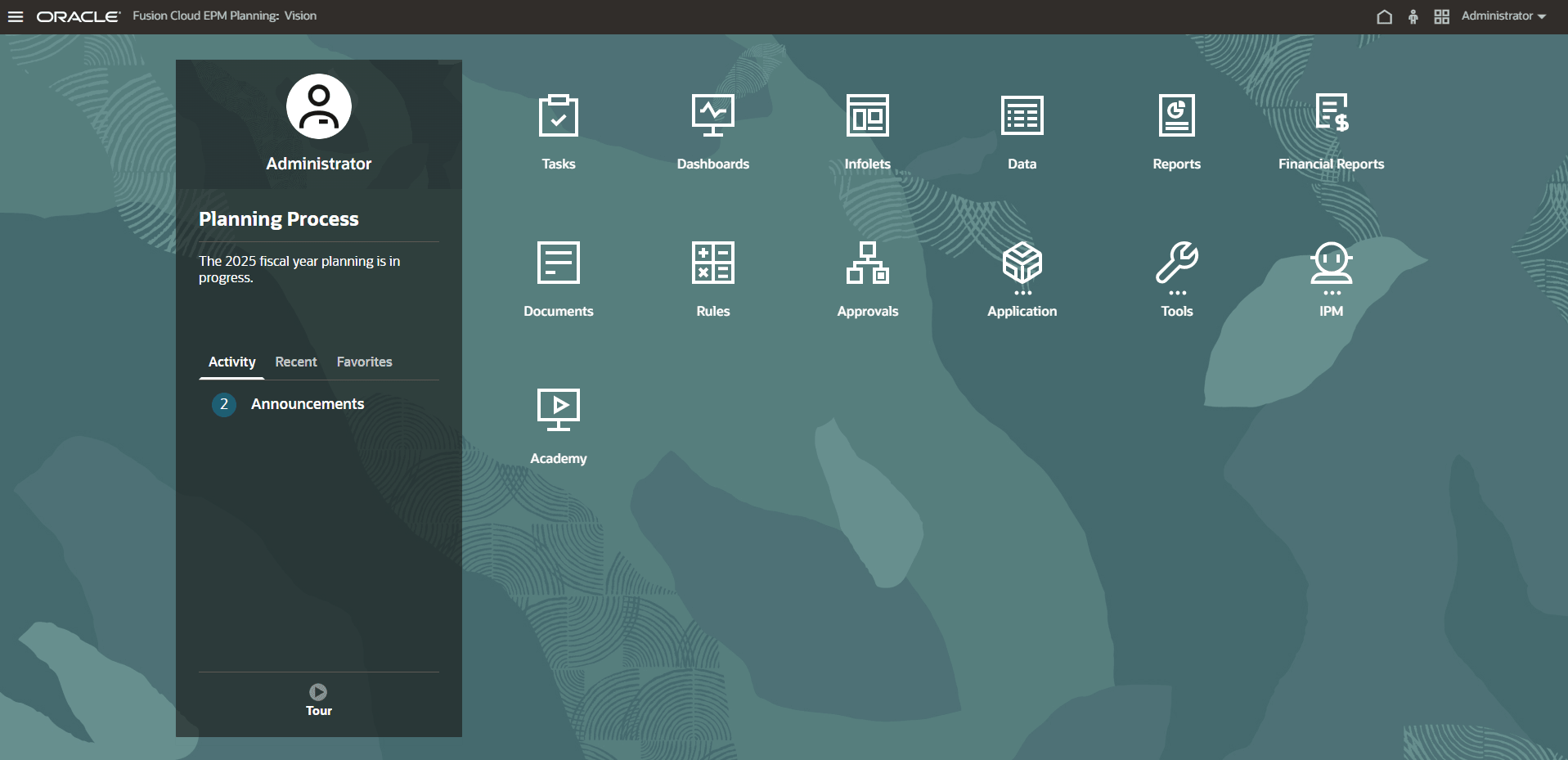
Observação:
A home page é para o Fluxo de Navegação Padrão.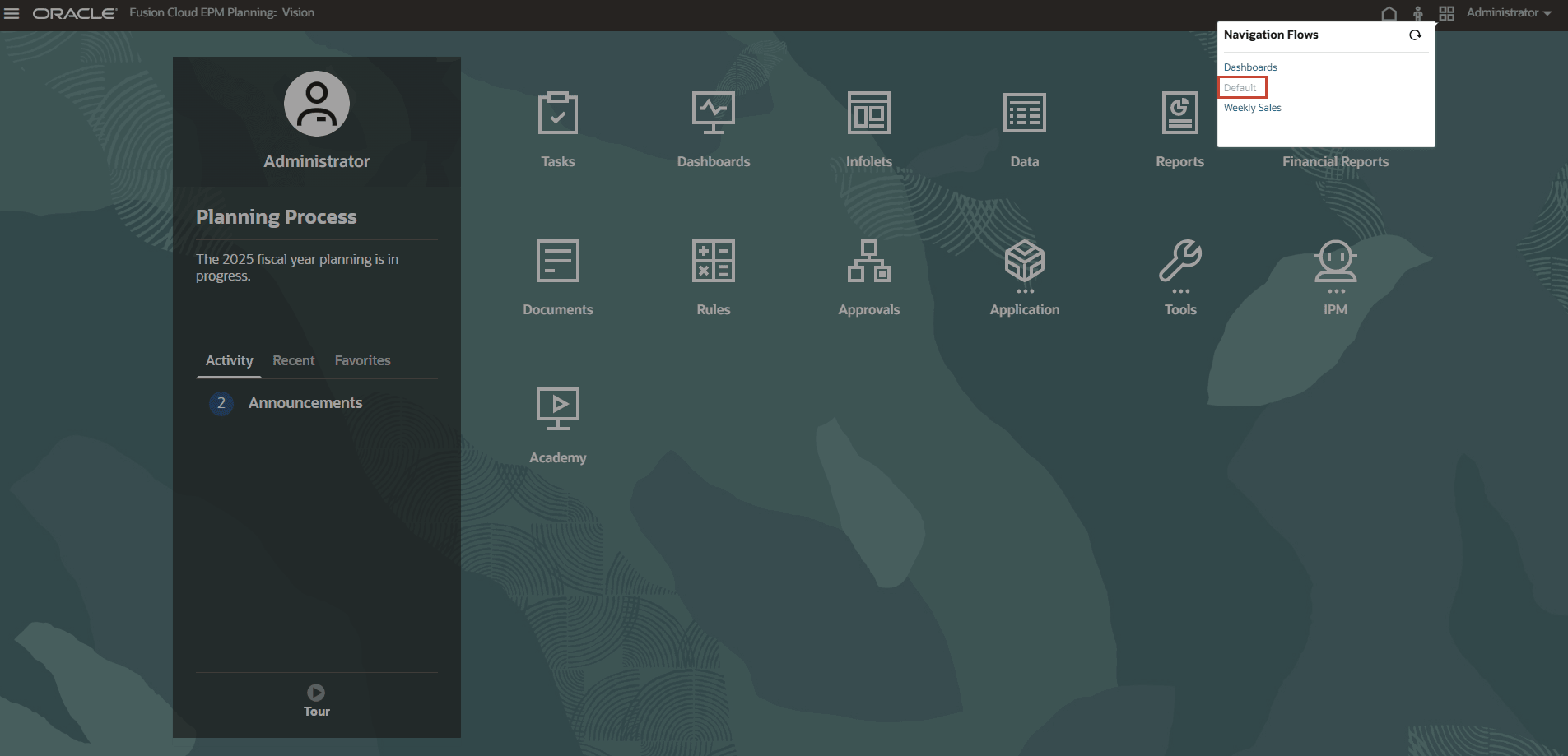
Novo Aplicativo: Criando um Aplicativo Baseado em Módulo
Observação:
Se você tiver um processo de negócios criado, remova-o primeiro seguindo as etapas na seção Removendo Aplicativos deste tutorial.- Na página inicial do Planning, para Criar um novo aplicativo, clique em INICIAR.
- Preencha as propriedades gerais obrigatórias:
- Dê um nome ao seu aplicativo.
- Digite uma descrição.
- Na lista suspensa Tipo de Aplicativo, selecione Módulos.
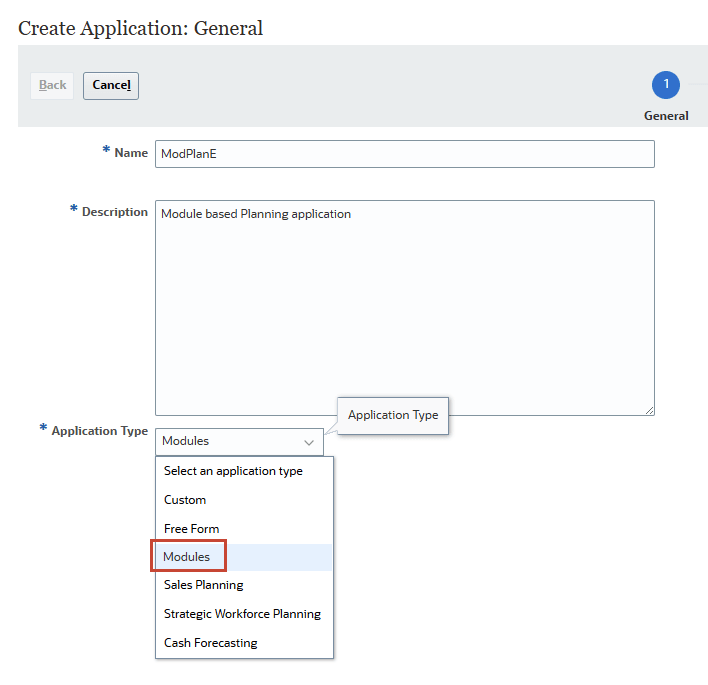
- Clique em Próximo.
A página Detalhes é exibida. A Frequência de Planejamento é definida como Mensal.
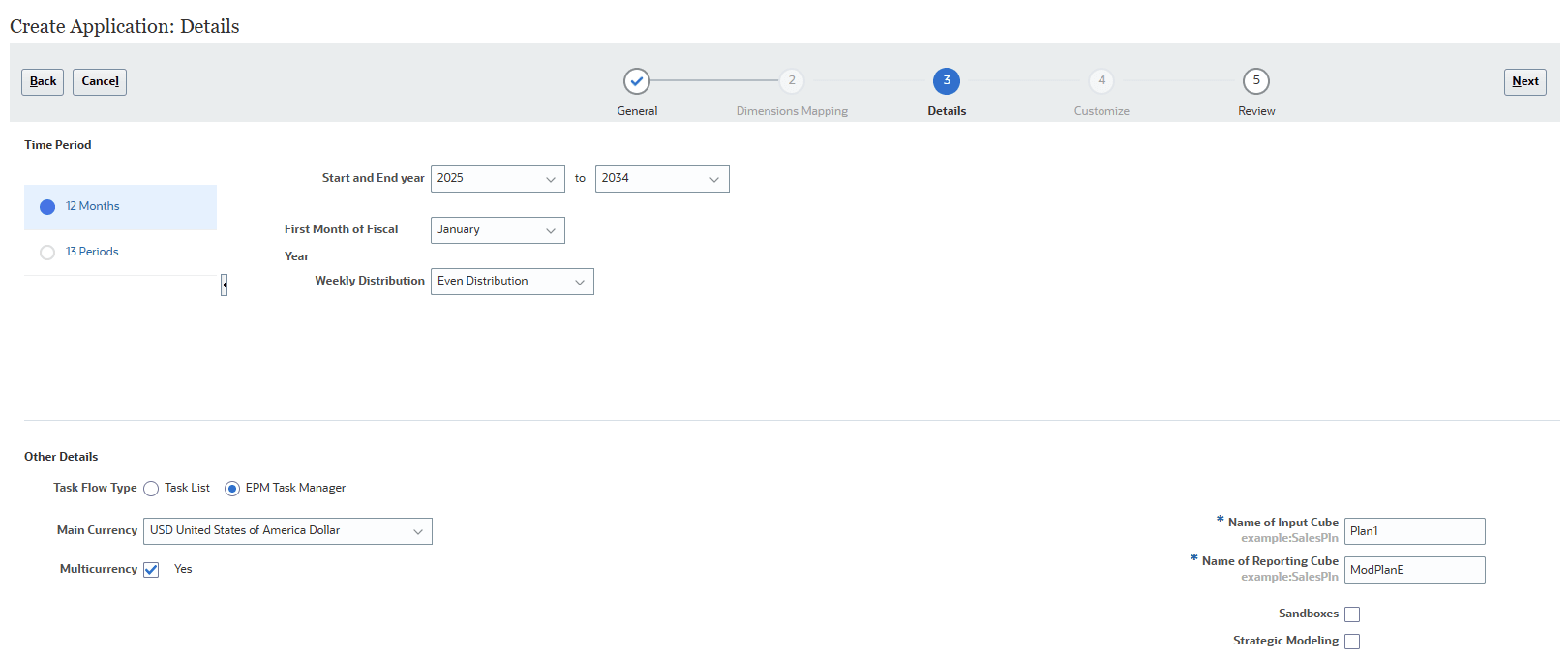
- Selecione um Período.
- Selecione os anos Início e Fim.
- Selecione o Primeiro Mês do Ano Fiscal.
- Selecione uma opção de Distribuição Semanal: Even, 445, 454 ou 544.
- Para Tipo de Fluxo de Tarefas, o EPM Task Manager é a opção padrão para novos aplicativos.
As listas de tarefas são um recurso clássico que orienta os usuários pelo processo de planejamento, listando tarefas, instruções e datas finais.
- Selecione a Moeda Principal.
- Selecione se deseja permitir Várias Moedas.
- Aceite ou modifique os nomes do Cubo de Entrada e do Cubo de Relatório.
- Selecione se deseja habilitar Caixas de areia.
- Selecione se deseja ativar o Strategic Modeling.
- Clique em Próximo.
- Revise suas seleções. Se necessário, retorne às páginas anteriores para fazer alterações.
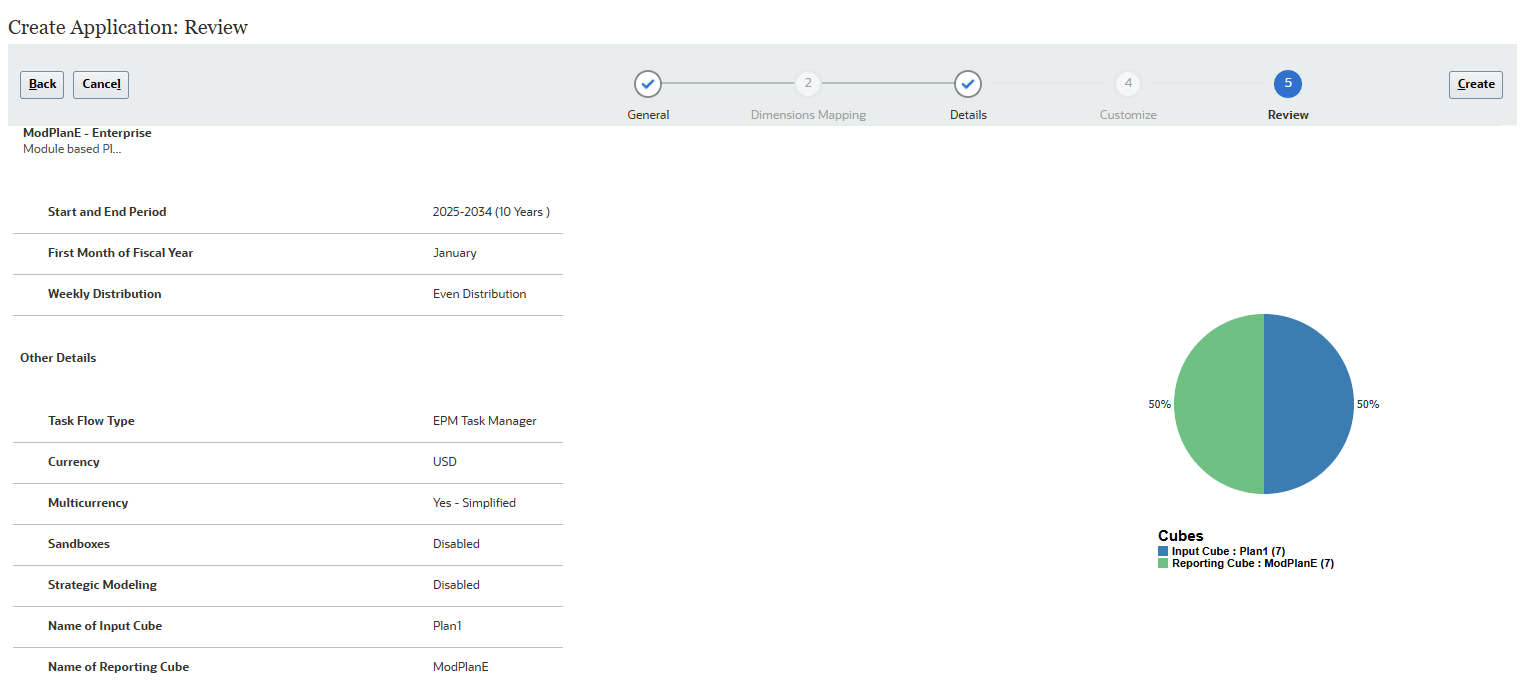
- Quando estiver pronto para continuar, clique em Criar.
A caixa de mensagem de informações do Status de criação do aplicativo é exibida.
A criação do aplicativo pode levar alguns minutos. Quando concluída, uma mensagem Aplicativo criado com sucesso é exibida.
- Clique em Configurar ou conclua essa tarefa posteriormente.
Se você clicar em OK, a home page do Planning será exibida. Você pode acessar a página Configurar navegando até Aplicativo e, em seguida, Configurar na home page.
Se você clicar em Configurar, a página Configurar para módulos será exibida.
Observação:
Consulte a documentação Administrando Módulos do Planning para obter detalhes de configuração do respectivo Módulo do Planning para sua necessidade de negócios.
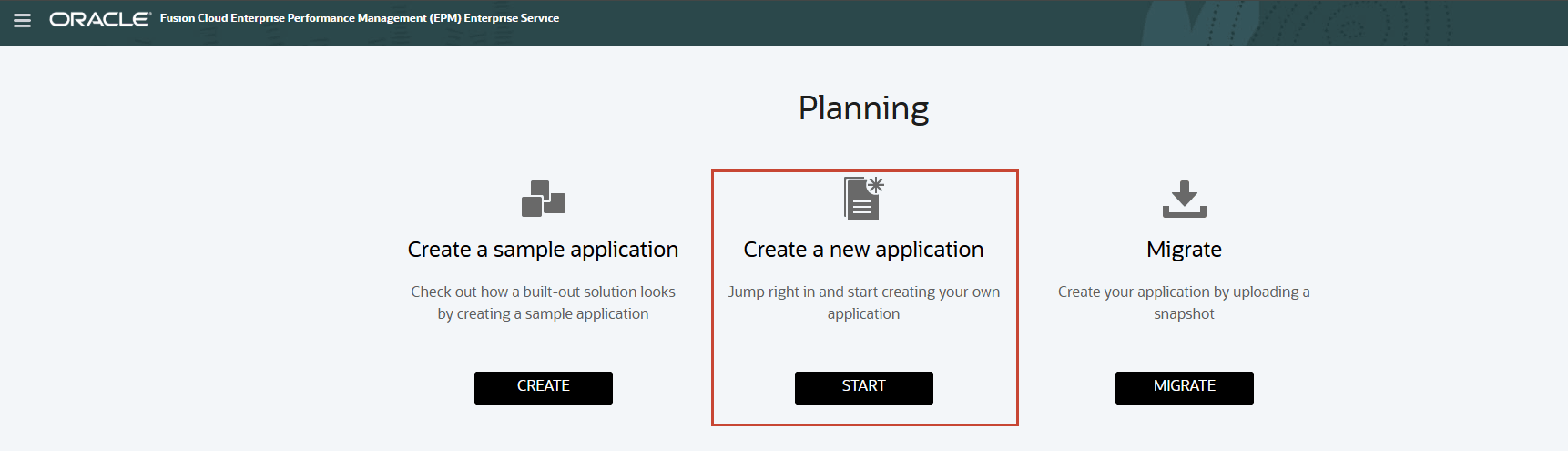
Nova Aplicação: Criando uma Aplicação Personalizada
As aplicações personalizadas suportam a maioria dos requisitos de planejamento e orçamento por meio da lógica de negócios complexa do Enterprise, como regras de negócios e alocações. Selecione essa opção para criar um processo de negócios se seus requisitos necessitarem de um alto grau de personalização de aplicativo.
Observação:
Se você tiver um processo de negócios criado, remova-o primeiro seguindo as etapas na seção Removendo Aplicativos deste tutorial.- Na página inicial do Planning, para Criar um novo aplicativo, clique em INICIAR.
- Preencha as propriedades gerais obrigatórias:
- Dê um nome ao seu aplicativo.
- Digite uma descrição.
- Na lista suspensa Tipo de Aplicativo, selecione Personalizado.
- Clique em Próximo.
A página Detalhes é exibida.
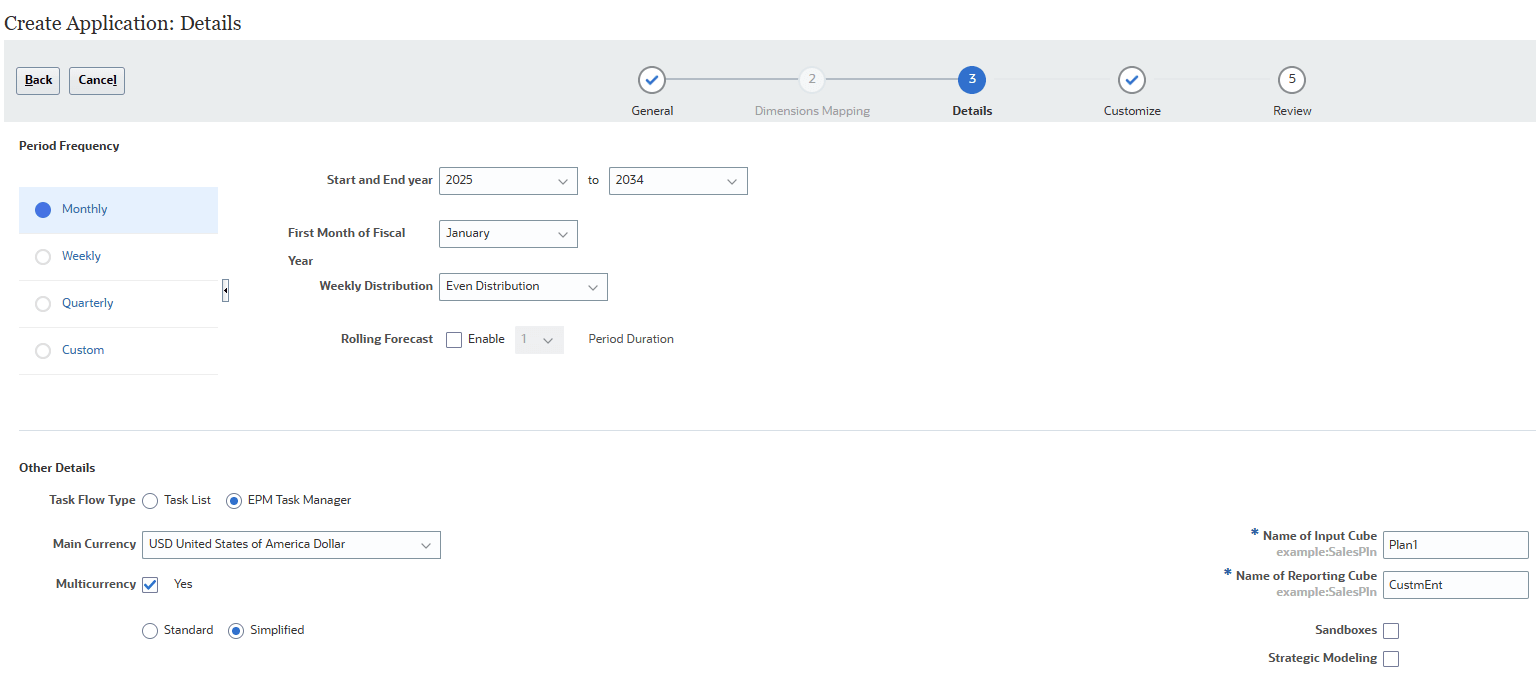
- Selecione uma Frequência de Período: Mensal, Semanal, Trimestral ou Personalizada.
- Se você selecionou Mensalmente:
- Selecione o Primeiro Mês do Ano Fiscal.
- Selecione uma opção de Distribuição Semanal: Par, 445, 454 ou 544.
- Selecione os anos Início e Final.
- Se você selecionou Semanal ou Trimestral, selecione a Data Inicial do Primeiro Período Fiscal.
- Se você selecionou Personalizado:
- Informe os Períodos por Ano.
- Opcional: especifique um prefixo.
- Selecione se deseja ativar a Previsão Contínua e especificar a Duração do Período.
- Para o Tipo de Fluxo de Tarefas, o EPM Task Manager é a opção padrão para novos aplicativos.
- Selecione a Moeda Principal.
- Selecione se deseja permitir Várias Moedas.
- Aceite ou modifique os nomes do Cubo de Entrada e do Cubo de Relatório.
- Selecione se deseja habilitar Caixas de areia.
- Selecione se deseja ativar o Strategic Modeling.
- Clique em Próximo.
- Personalize as dimensões de Planejamento necessárias, se necessário.
- Adicione membros na coluna Nomes de Membros, separando cada nome com uma vírgula.
- Opcional para Conta, Cenário, Versão, Entidade e Dimensões Personalizadas: Importar metadados usando um arquivo.
- Para adicionar uma dimensão personalizada, para o tipo de dimensão listado como Personalizado, informe um nome de dimensão.
- Se precisar adicionar mais dimensões, clique em Adicionar Dimensão Personalizada para adicionar outra linha.
- Clique em Próximo.
- Revise suas seleções. Se necessário, retorne às páginas anteriores para fazer alterações.
- Clique em Criar.
Quando o aplicativo é concluído, uma mensagem Aplicativo criado com sucesso é exibida
- Clique em OK.
A home page do Planning é exibida.
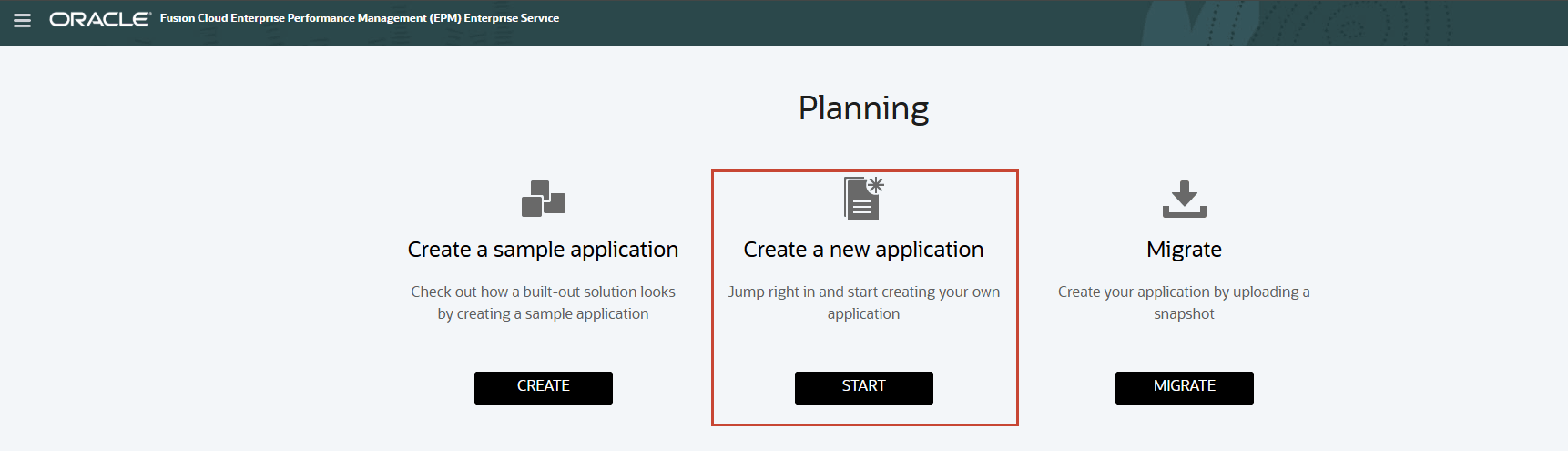
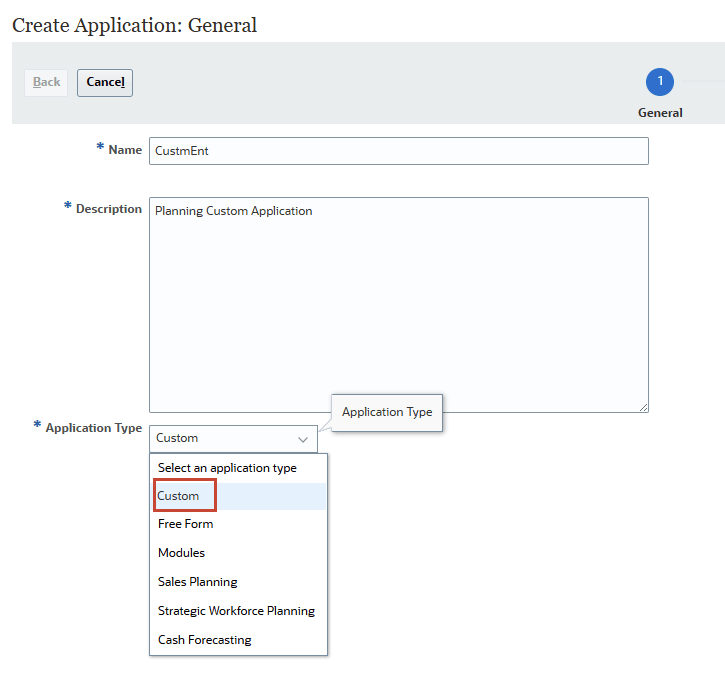
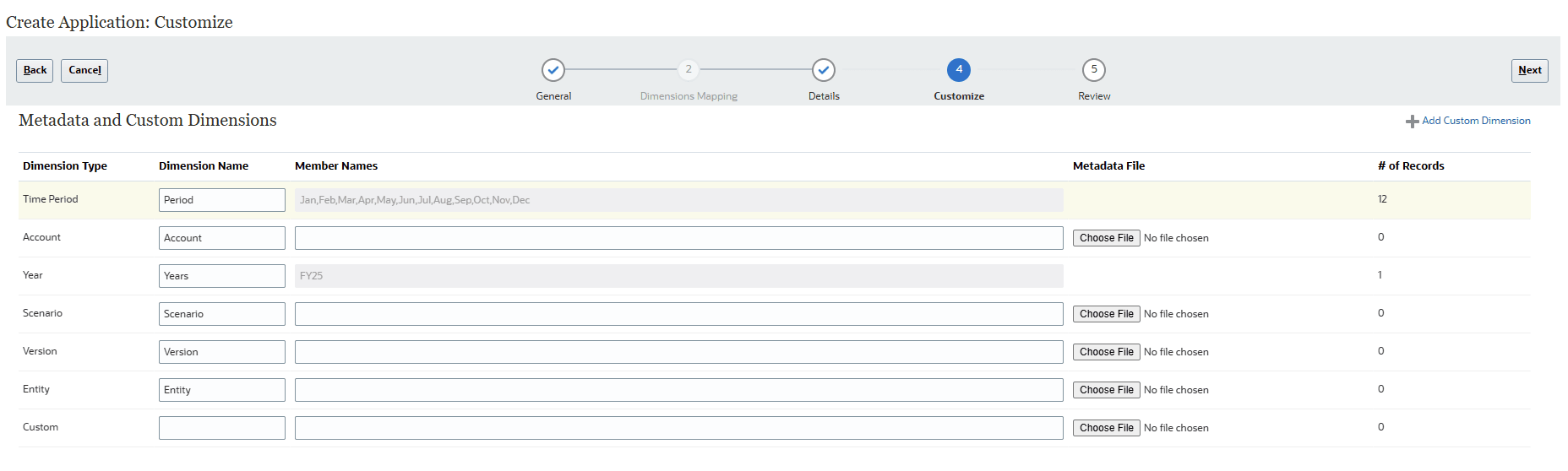

Novo Aplicativo: Criando um aplicativo FreeForm a partir de um Arquivo de Outline do Essbase
O processo de negócios FreeForm pode ser criado usando um arquivo do outline (OTL) do Essbase de uma implantação on-premises para importar dimensões e membros. O nome do arquivo de outline pode ter no máximo oito caracteres porque o nome do arquivo é usado para nomear o cubo do processo comercial FreeForm.
- Na página inicial do Planning, para Criar um novo aplicativo, clique em INICIAR.
- Preencha as propriedades gerais obrigatórias:
- Dê um nome ao seu aplicativo.
- Digite uma descrição.
- Na lista suspensa Tipo de Aplicativo, selecione FreeForm.
- Na lista drop-down Configuração do Aplicativo, aceite o valor padrão Importar Essbase OTL/LCM.
- Selecione um local:
- Local — se você tiver o OTL ou o LCM armazenado localmente.
- Se você selecionou Local, para Importar Arquivo, clique em Procurar.
Observação:
Dependendo do seu navegador, o rótulo do botão pode exibir Escolher Arquivo ou Procurar. - Navegue até o local em que você salvou Sales.otl, depois selecione-o e abra-o.
- Se você selecionou Local, para Importar Arquivo, clique em Procurar.
- Caixa de Entrada — se você tiver o OTL ou o LCM submetido a upload para sua instância.
- Se você selecionou Caixa de entrada, selecione o OTL ou o LCM na lista suspensa Selecionar um.
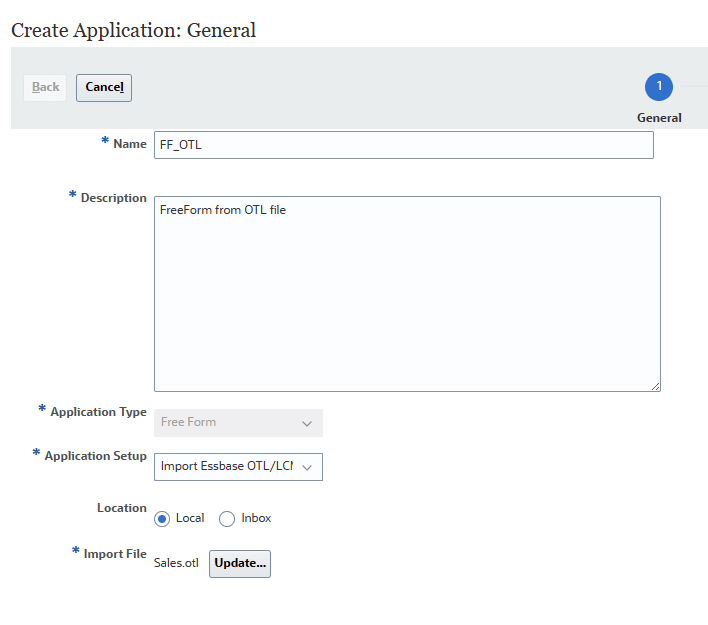
- Clique em Próximo.
- Revise suas seleções. Se necessário, retorne às páginas anteriores para fazer alterações.

- Clique em Criar.
A criação do aplicativo pode levar alguns minutos. Quando concluída, uma mensagem Aplicativo criado com sucesso é exibida.
- Clique em OK.
A home page do Planning é exibida.
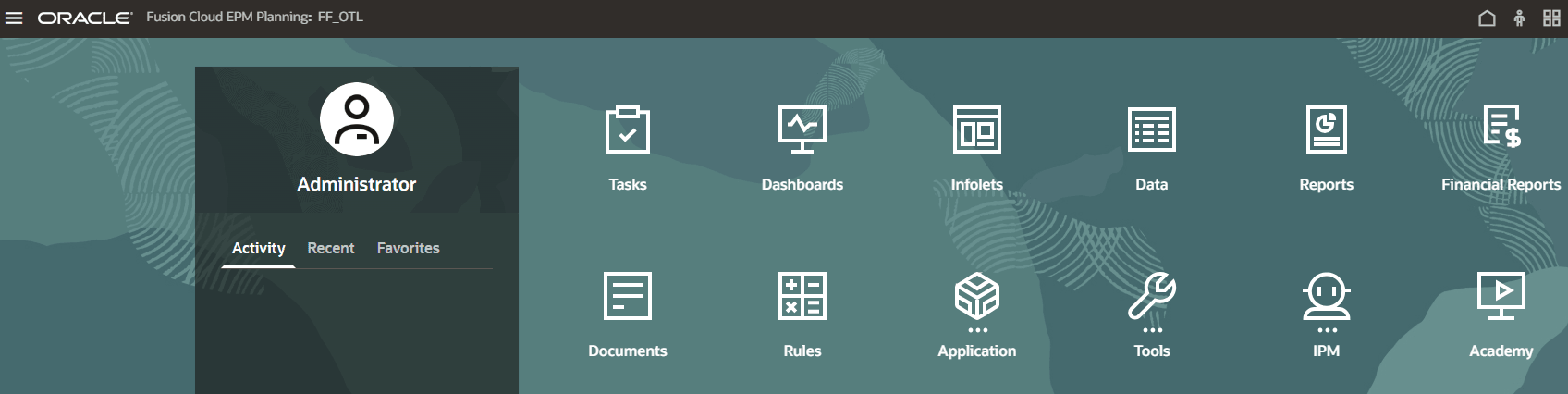
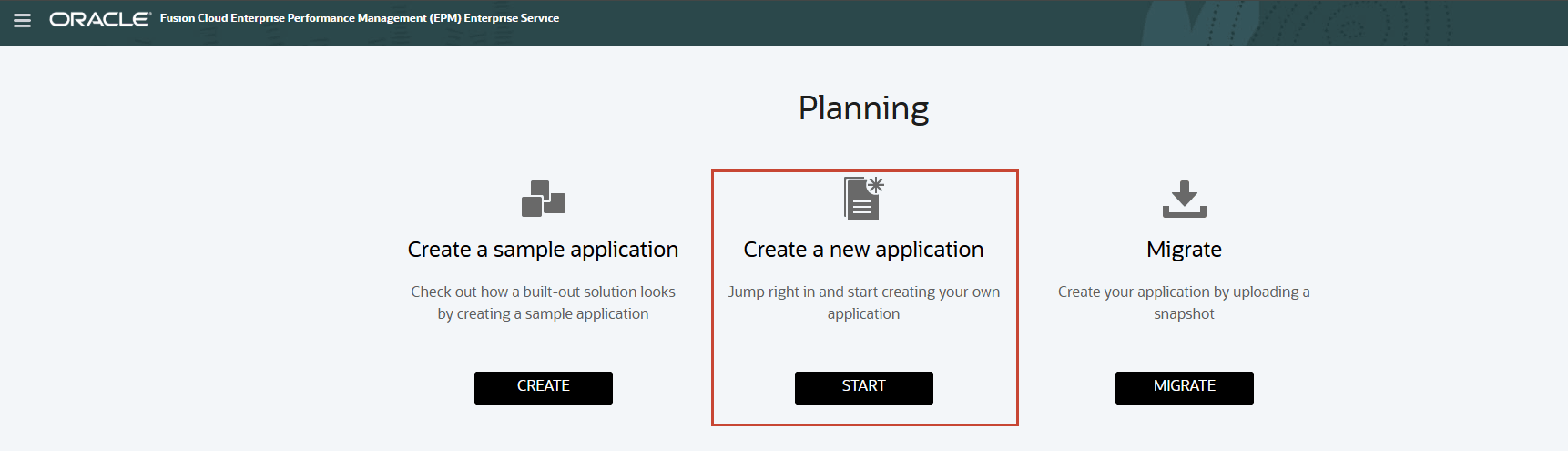
Novo Aplicativo: Criando um aplicativo FreeForm usando Criar Cubos
Você pode modelar e criar seus próprios cubos Hybrid BSO ou ASO, preservando a capacidade de aproveitar funcionalidades de Planejamento.
Cubos BSO híbridos suportam alguns recursos de armazenamento agregado. Os membros pais de dimensões esparsas e densas podem ter agregações dinâmicas para cálculos.
Cubos híbridos oferecem muitos benefícios, incluindo:
- Banco de dados e tamanho de aplicativo menores
- Melhor desempenho de atualização de cubo
- Importação e exportação de dados com mais rapidez
- Melhor desempenho das regras de negócios
- Manutenção diária mais rápida do aplicativo
- Na página inicial do Planning, para Criar um novo aplicativo, clique em INICIAR.
- Preencha as propriedades gerais obrigatórias:
- Dê um nome ao seu aplicativo.
- Digite uma descrição.
- Na lista suspensa Tipo de Aplicativo, selecione FreeForm.
- Na lista drop-down Configuração do Aplicativo, selecione Criar Cubos
- Selecione É ASO para um Cubo de armazenamento agregado.
- Informe um Nome do Cubo.
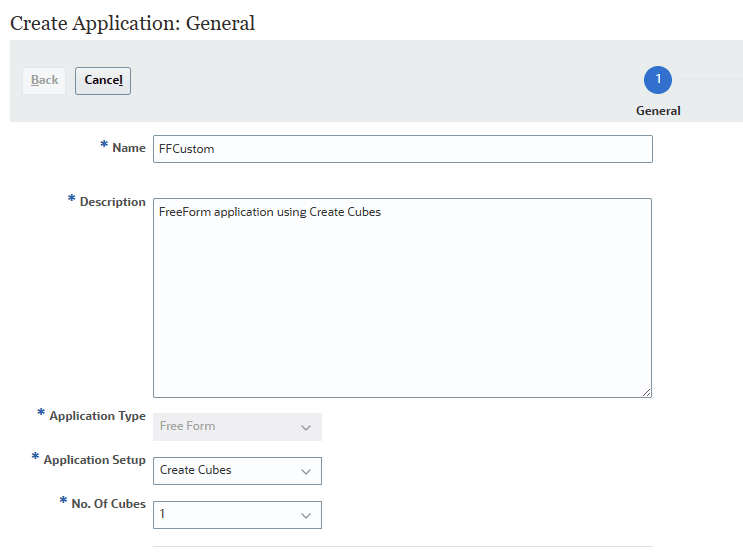
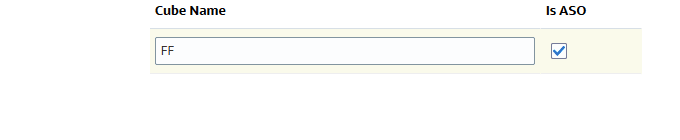
- Clique em Próximo.
- Ative as dimensões padrão.
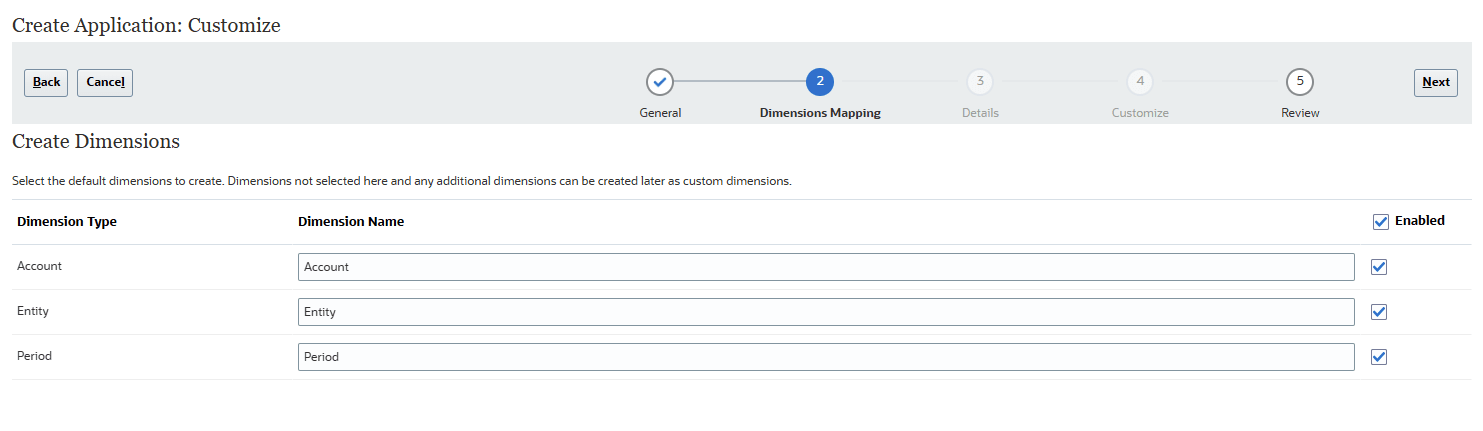
Observação:
Se você optar por não ativar as dimensões padrão aqui, crie-as posteriormente no Editor de Dimensões Clássico para garantir que você possa atribuir o tipo de dimensão correto. - Clique em Próximo.
Revise suas seleções. Se necessário, retorne às páginas anteriores para fazer alterações.
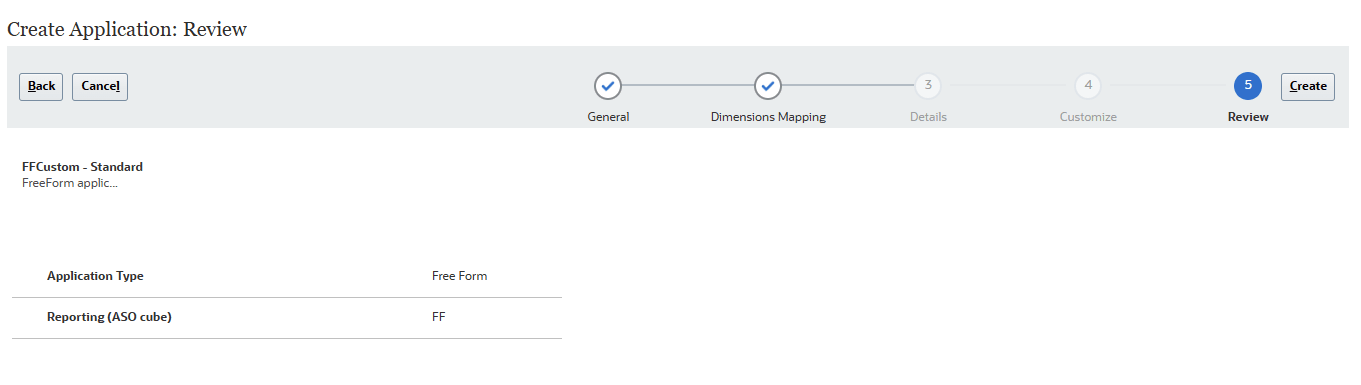
- Clique em Criar.
A criação do aplicativo pode levar alguns minutos. Quando concluída, uma mensagem Aplicativo criado com sucesso é exibida.
- Clique em OK.
A home page do Planning é exibida.
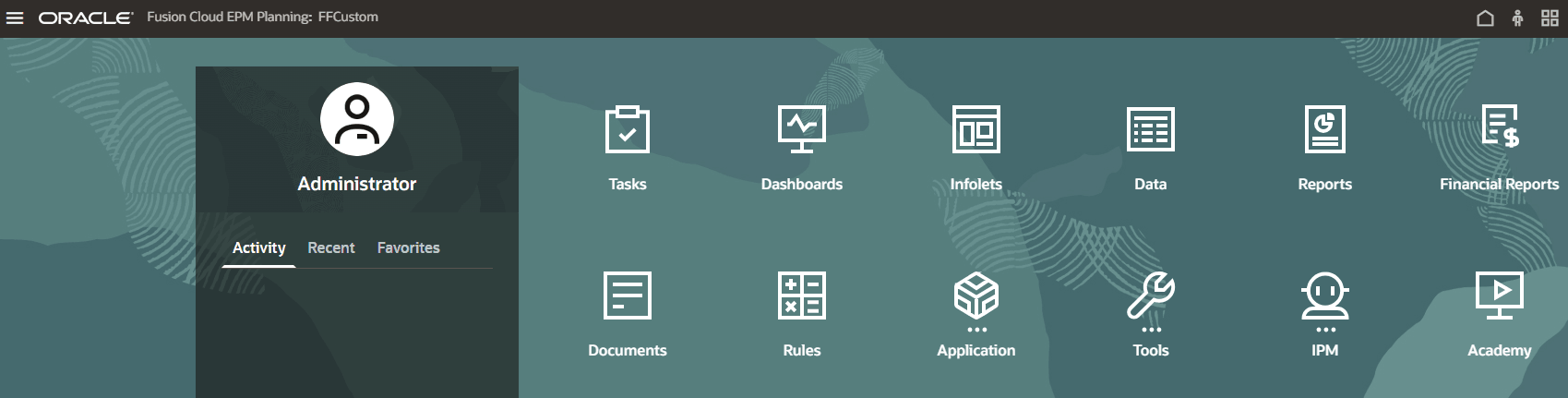
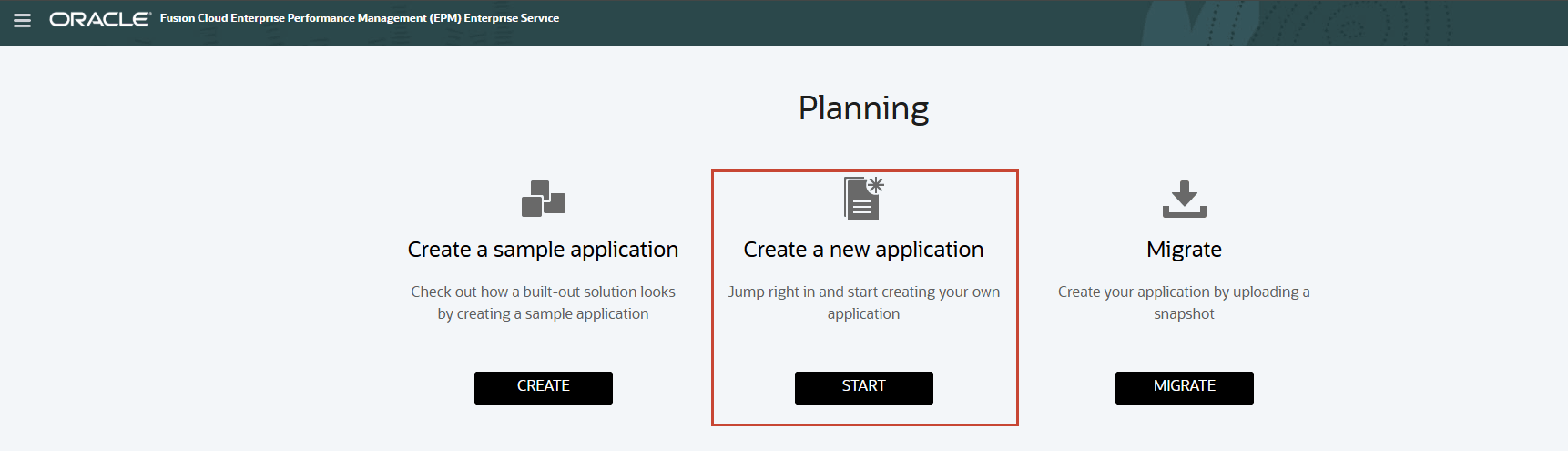
Observação:
As etapas para criar um novo aplicativo no Sales Planning ou na Modelagem Estratégica são semelhantes à criação de um aplicativo baseado em Módulo ou no Custom-based Planning.Migrando um Snapshot para Criar um Aplicativo Empresarial
A migração permite que você crie um processo de negócios personalizado do Planning a partir de um instantâneo que você carrega para o ambiente.
Observação:
Se você tiver um processo de negócios criado, remova-o primeiro seguindo as etapas na seção Removendo Aplicativos deste tutorial.- Na página de destino Planejamento, clique em MIGRAR.
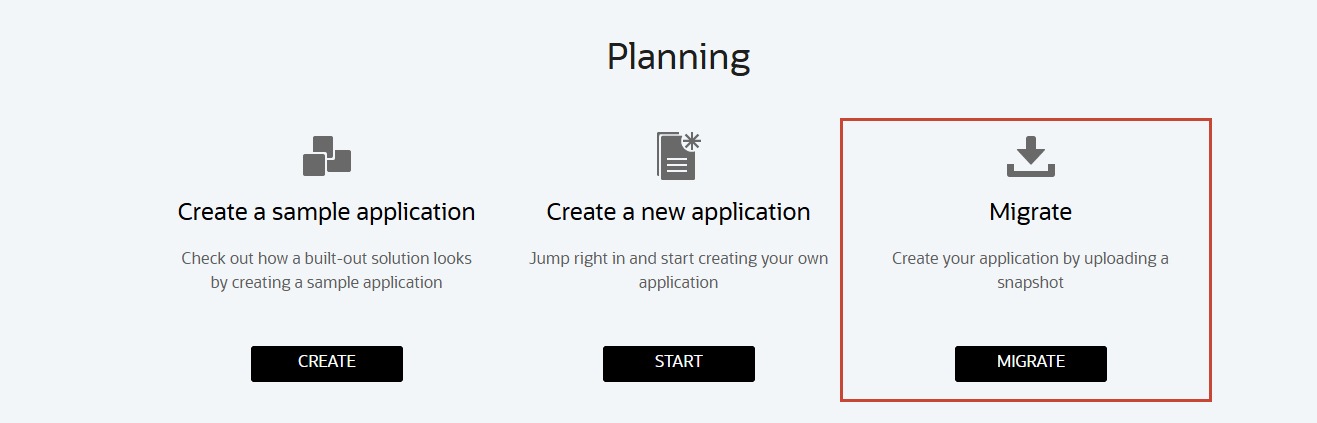
A página Migração é exibida.
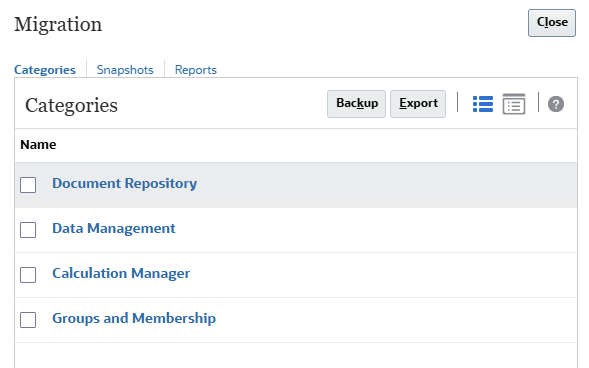
- Clique em Snapshots.
A guia Snapshots é exibida.
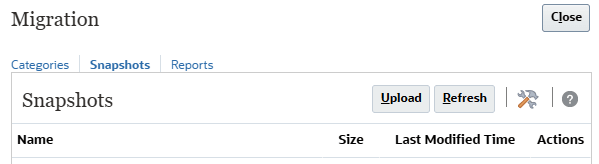
- Clique em Fazer Upload.
- Na caixa de diálogo Fazer Upload, clique em Procurar para selecionar o arquivo.
Observação:
Dependendo do seu navegador, o rótulo do botão pode exibir Escolher Arquivo ou Procurar. - Navegue até o local em que você salvou P_Sample_LCM_v3.zip e selecione-o e abra-o.
- Clique em Fazer Upload.
- Quando uma mensagem informando que o Arquivo foi submetido a upload e processado com sucesso for exibida, clique em OK.
O instantâneo agora é listado na guia Instantâneos.

- Para o snapshot submetido a upload, clique no ícone Ações (…) e selecione Importar.
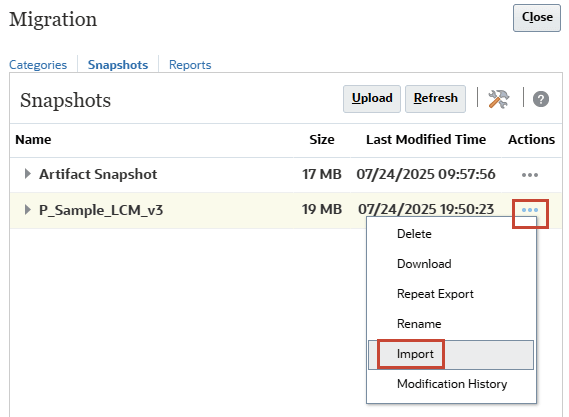
- Quando solicitado a prosseguir com a importação, clique em OK.
O Relatório de Status da Migração é exibido. O processo de importação da migração pode levar alguns minutos.
- Clique em Atualizar até o status ser exibido como Concluído.
- Clique em Fechar duas vezes para fechar as duas caixas de diálogo.
- Efetue log-out e login novamente para começar a trabalhar com o Planning.
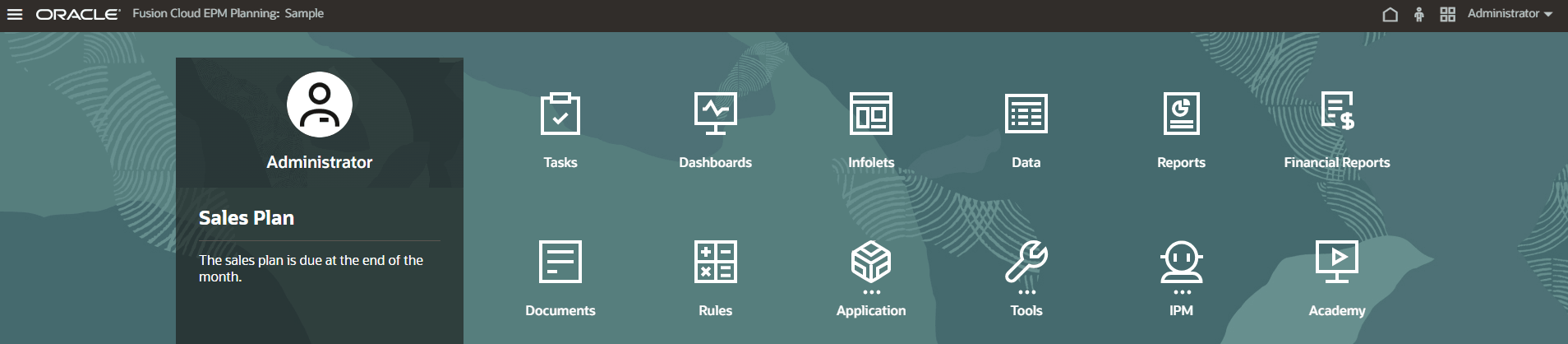
Removendo Aplicativos
Nesta seção, você aprende a remover aplicativos da sua instância do Planning.
- Na home page do Planning, clique em Aplicativo e, em seguida, em Visão Geral.
- Na guia Visão Geral, clique em Ações e selecione Remover Aplicativo.
- Quando solicitado a continuar a excluir o aplicativo, clique em Sim.

O processo leva alguns minutos para ser concluído. Quando o aplicativo for completamente removido, você será desconectado da instância.
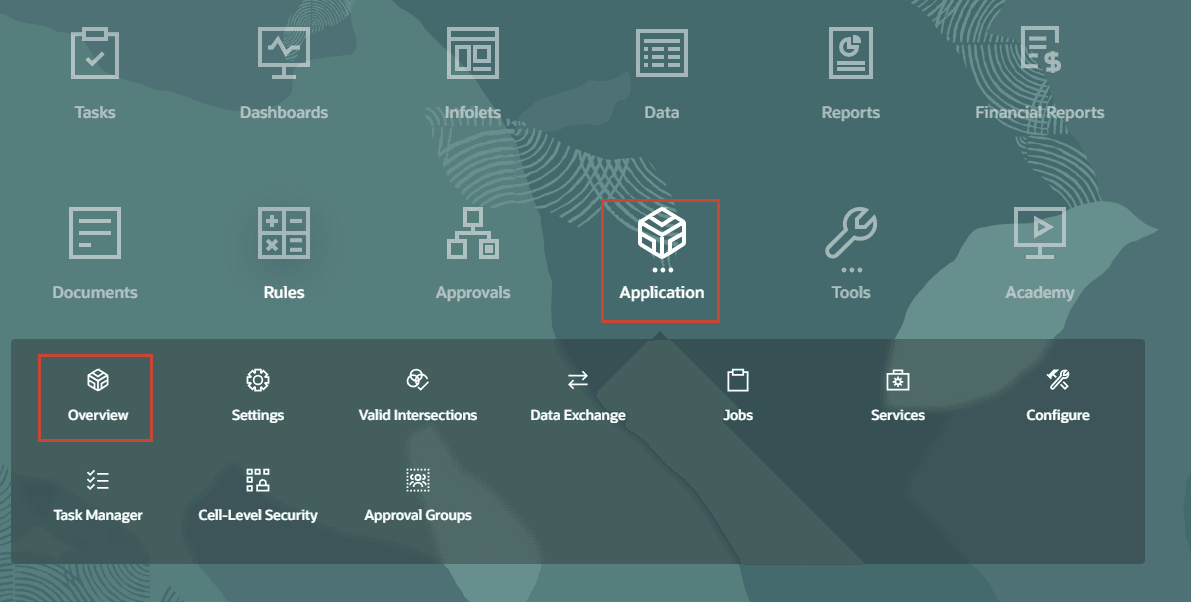
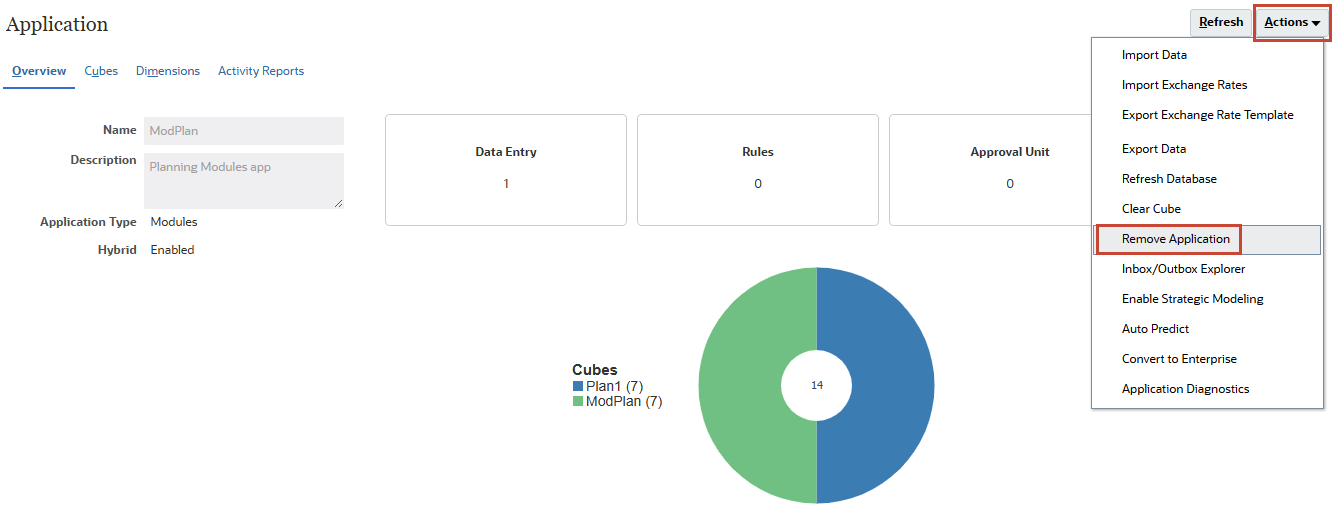
Recriando Serviço
O processo de recriar seu ambiente exclui o processo de negócios atual, incluindo todo os dados e artefatos definidos pelo usuário (personalizados), do ambiente. Se desejar preservar os dados e artefatos no ambiente atual, é preciso realizar um backup completo do processo de negócios antes de recriar um ambiente.
Dica:
O ambiente fica indisponível por aproximadamente 15 minutos, enquanto o processo de recriação estiver em andamento.Após a recriação do ambiente, você pode criar o mesmo processo de negócios ou um diferente. Você também pode importar um processo de negócios de um instantâneo usando Migração ou EPM Automate.
Nesta seção, você aprenderá a restaurar o ambiente em seu estado original, pronto para criar um novo processo de negócios.
- Na página de destino ou na home page do Planning, acesse Configurações e Ações clicando no seu nome de usuário no canto superior direito da tela e selecione Recriar Serviço.
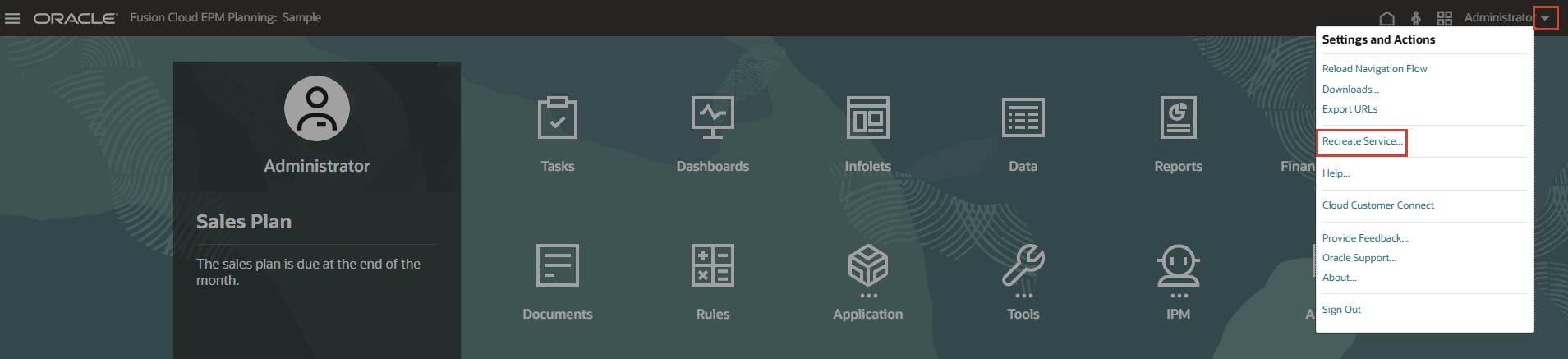
A caixa de diálogo Recriar serviço é exibida. Leia atentamente as informações. O processo exclui o aplicativo, incluindo seus dados e artefatos.
- Selecione as caixas de seleção para confirmar que você está ciente das consequências da recriação do ambiente.
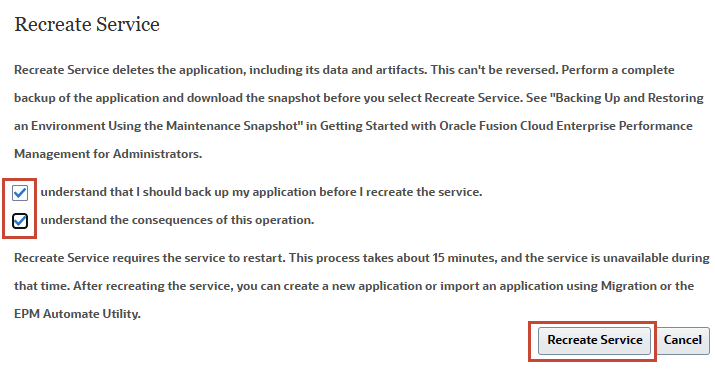
- Clique em Recriar Serviço.
Você foi desconectado da instância. A instância ficará inacessível por aproximadamente 15 minutos.
Links Relacionados
Mais Recursos de Aprendizagem
Explore outros laboratórios em docs.oracle.com/learn ou acesse mais conteúdo de aprendizado gratuito no canal do Oracle Learning YouTube. Além disso, acesse a Oracle University para ver os recursos de treinamento disponíveis.
Para obter a documentação do produto, visite o Oracle Help Center.
Criação de um Processo de Negócios do Planning
G41090-01
Agosto de 2025